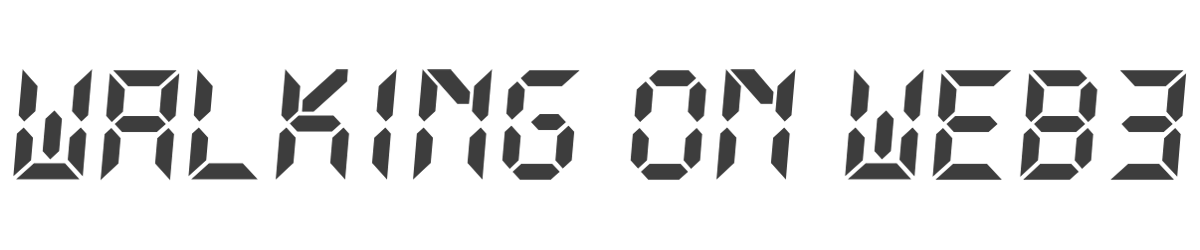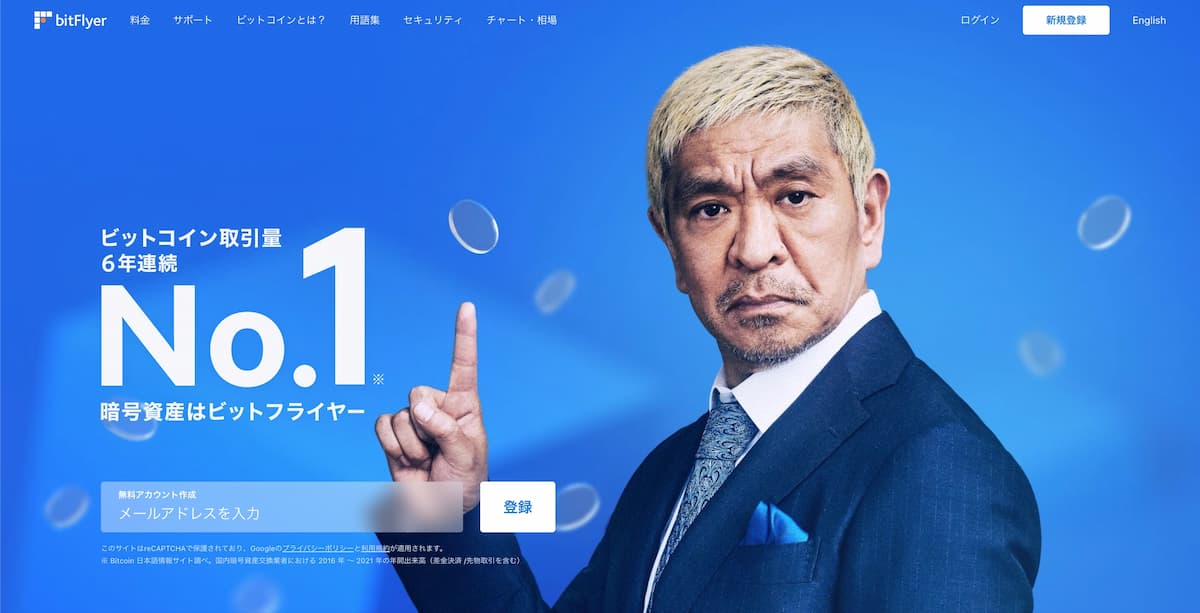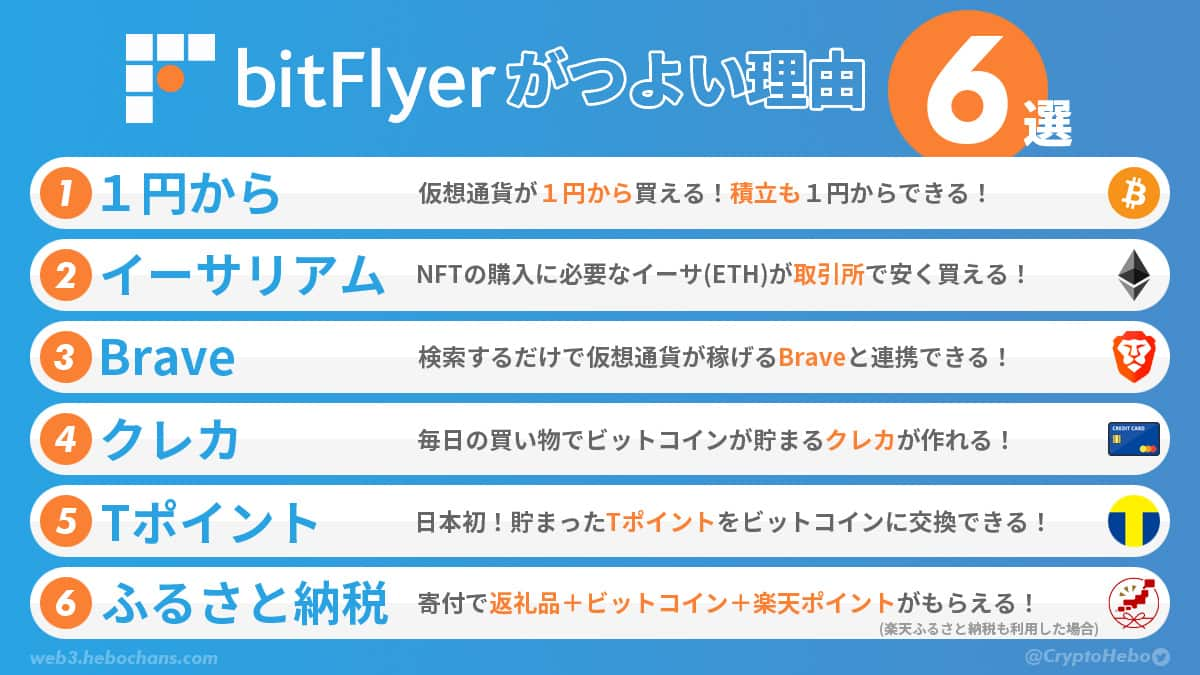Braveブラウザで仮想通貨BATを貯めるにはどうしたらいいの?
効率よく貯める方法や裏ワザとかあります?
こういった要望に応える記事を用意しました!
本記事の内容
- BraveでBATが貯まる仕組み
- Brave広告とは【3種類】
- BraveでのBATの貯め方【初期設定編】
- BraveでのBATの貯め方【Android編】
- BraveでのBATの貯め方【3つの方法と裏ワザ】
- BraveでBATが貯まらない・増えないとき【16のチェックリスト】
- BraveでBATはどのくらい稼げる?【1ヶ月ガチってみた】
- BATを日本円に換金する方法
- 注意点
- よくある質問【FAQ】
本記事は、Braveで仮想通貨BATが貯まる仕組みから、その設定・効率のいい貯め方、そして日本円に換金するまでを徹底的にまとめたものです。
しかも画像つきで解説したので、本記事を読みながら進めれば『BATが貯まっている』状態になっていますよ!
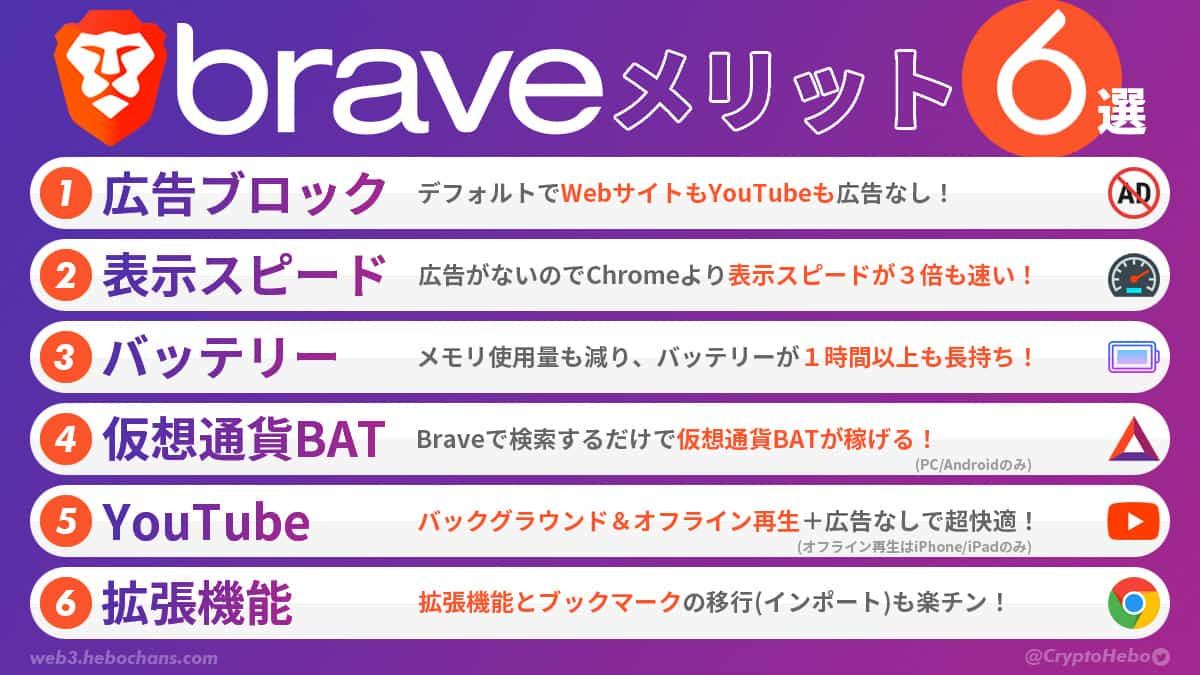
はっきりいって、ぼくはもうGoogle Chromeには戻れません!PCでもスマホでもBraveを使い倒すほど愛用しています😌
ブラウザをBraveに乗り換えて、いつも通り検索するだけで仮想通貨「BAT」が稼げています。

画像は『ビットフライヤー』の画面です。日本円で「5,126円」も貯まっていますね(2023年2月時点)。
Braveで稼ぐには?
Braveで稼いだ仮想通貨「BAT」の保管には『ビットフライヤー』の口座が必要です。

最初にビットフライヤーとの連携を済ませてしまえば毎月、自動的にBATが口座に入金されますよ。
さきに無料で作ってから、記事を読みすすめてくださいね!
また、ぼくの招待コードを使うと「1,500円分のビットコイン」が必ずもらえます!
招待コード(コピペ推奨)
招待コードは「パスワード設定」のときに入れてくださいね!不安なひとは「5ステップ口座開設」を見ながらどうぞ。
\無料10分・スマホでもかんたん/
この記事を書いた人

ヘボ
NFT図解ブロガー
もくじ
BraveでBATが貯まる仕組み
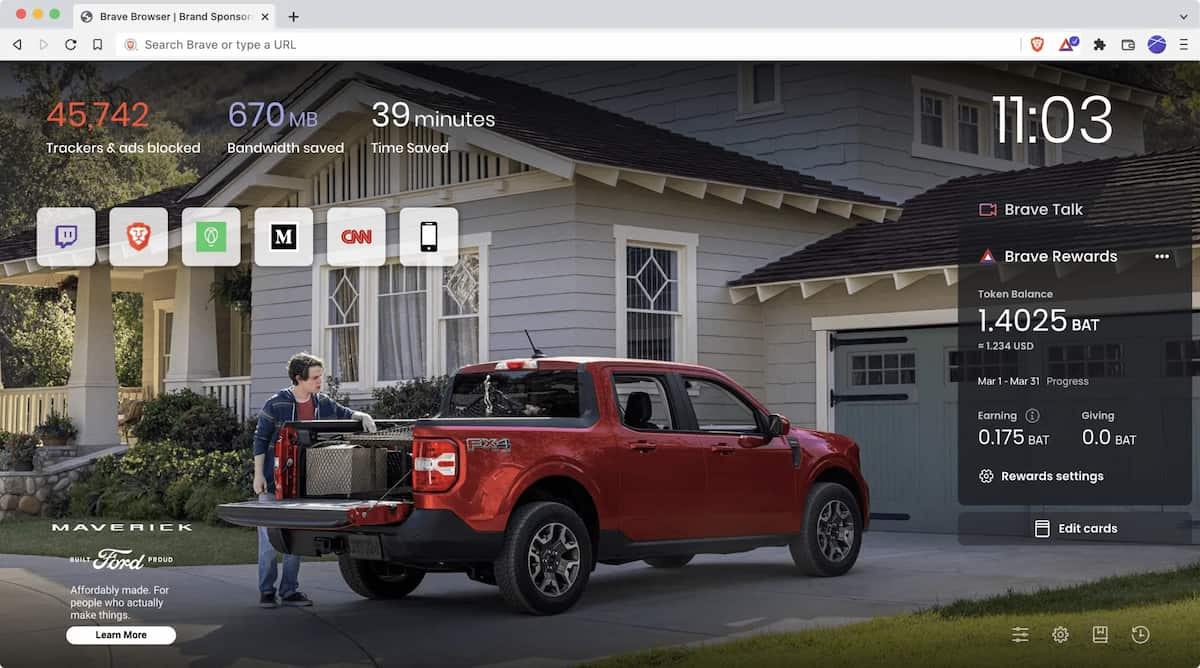
まずは、BraveでBATが貯まる仕組みをサクッと解説します。
矛盾してない?
- Braveは広告が表示されない!
- 広告をみてBATが稼げる!
Braveを使えば、WebサイトやYouTubeに広告は表示されません!しかし、設定することで「トップページにのみ画像のような広告」が表示されます。
この広告が表示されるたびに「0.02か0.03BAT」が貯まるんです(クリック不要)。
「◯◯して稼ぐ(X to Earn)」にありがちな「1日3回の動画を見る」とかではないので、Braveで検索しようとトップページを開くとBATが貯まる仕組みです。
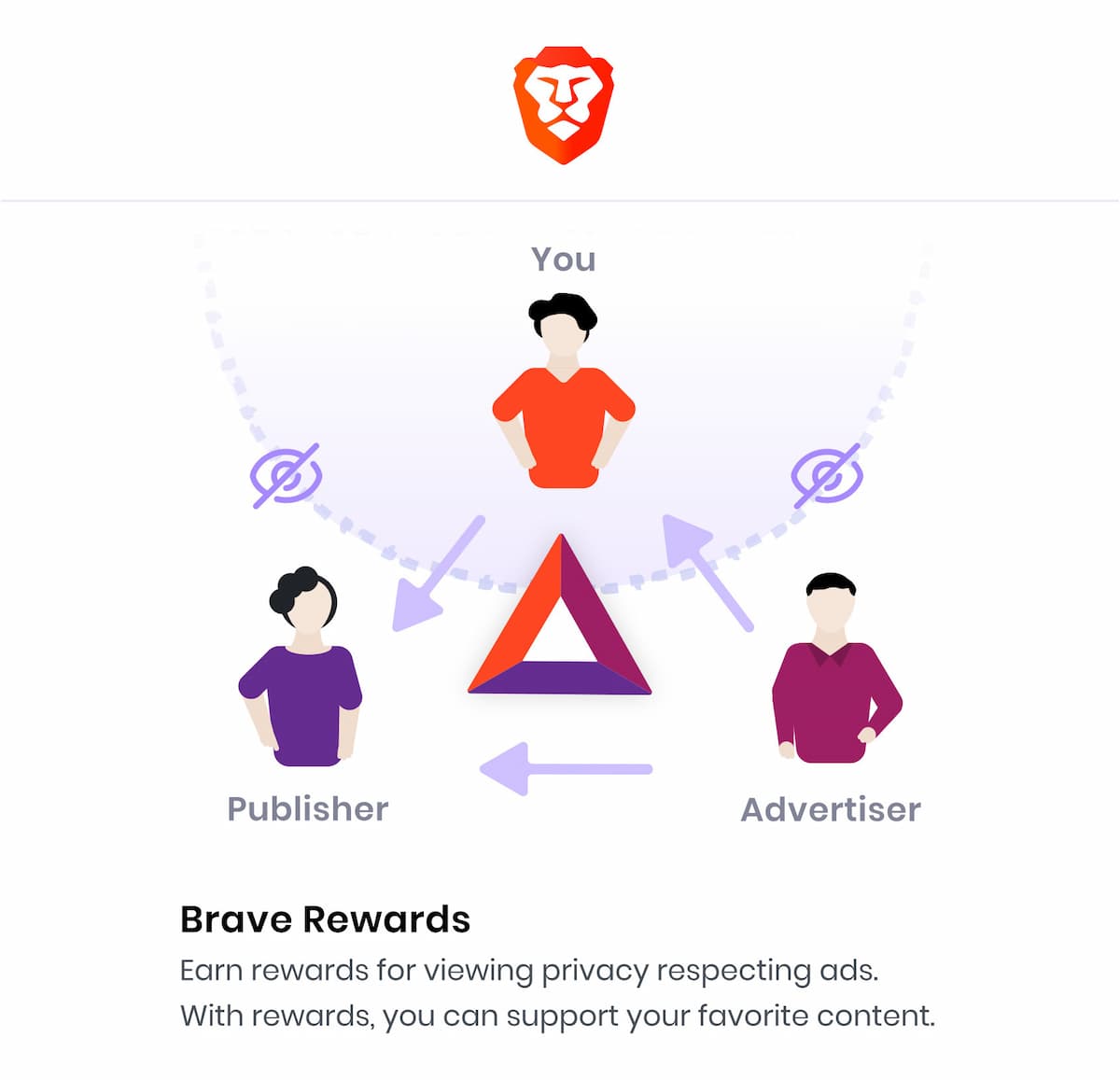
広告主がBraveに支払った広告料の70%を、広告を閲覧したユーザーが獲得できます。
しかし、そうするとブロガーやYouTuberなどのクリエイターが広告料を受け取れなくなってしまうので、Braveには投げ銭機能があります(チップミー)。
関連記事Braveで広告収入が入る仕組み・初期設定と最大限に稼ぐ4つの方法
Brave広告とは【3種類】

Brave広告の種類は次の3つ。
Brave広告
- 広告①:スポンサー画像
- 広告②:プッシュ通知広告
- 広告③:Brave Newsディスプレイ広告
サクッと見ていきましょう!
広告①:スポンサー画像
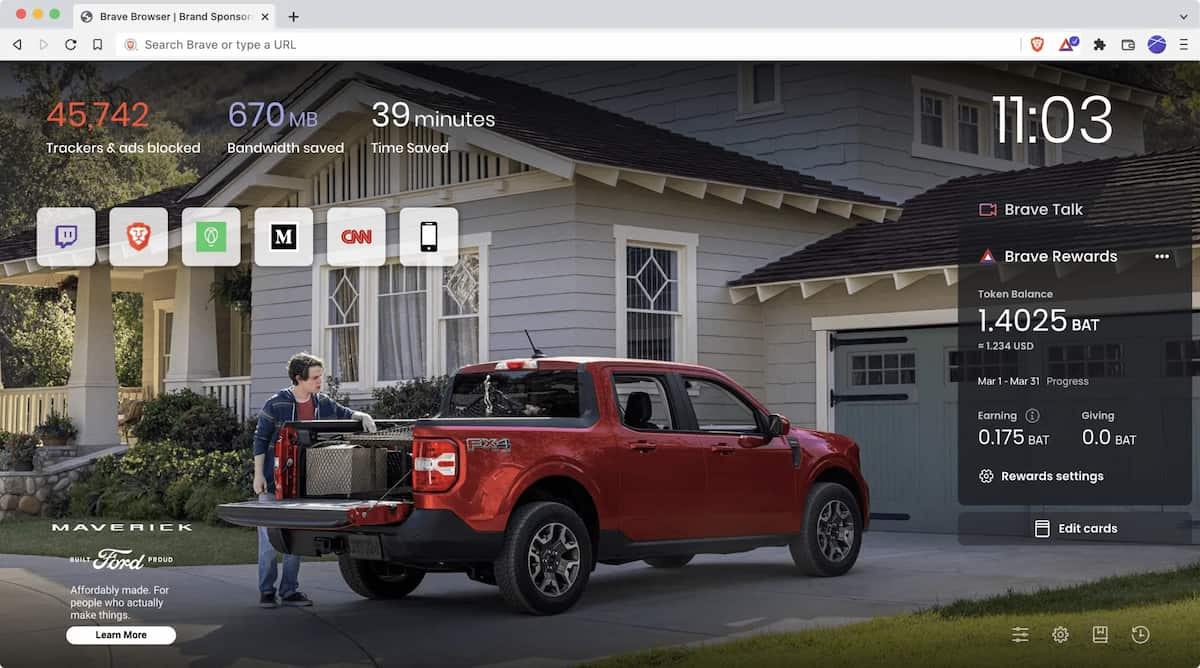
Braveのトップページに背景画像として表示されるのが「スポンサー画像」と呼ばれる広告です。
ほとんどのBraveユーザーはこれしか知らないかもですが、広告は他にもあります。
広告②:プッシュ通知広告
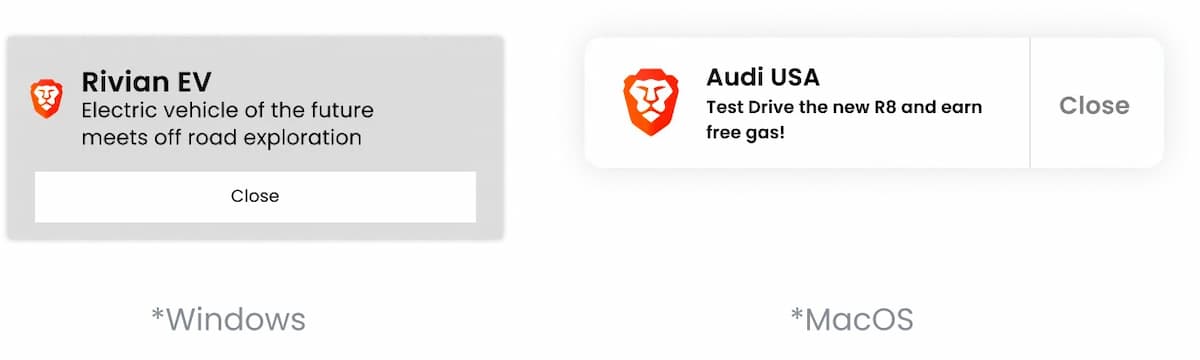
Braveのトップページや、ネットサーフィン中にスライドで表示されるのが「プッシュ通知広告」です。
PCでは「画面右上や右下」、スマホでは「画面上」に表示されます。
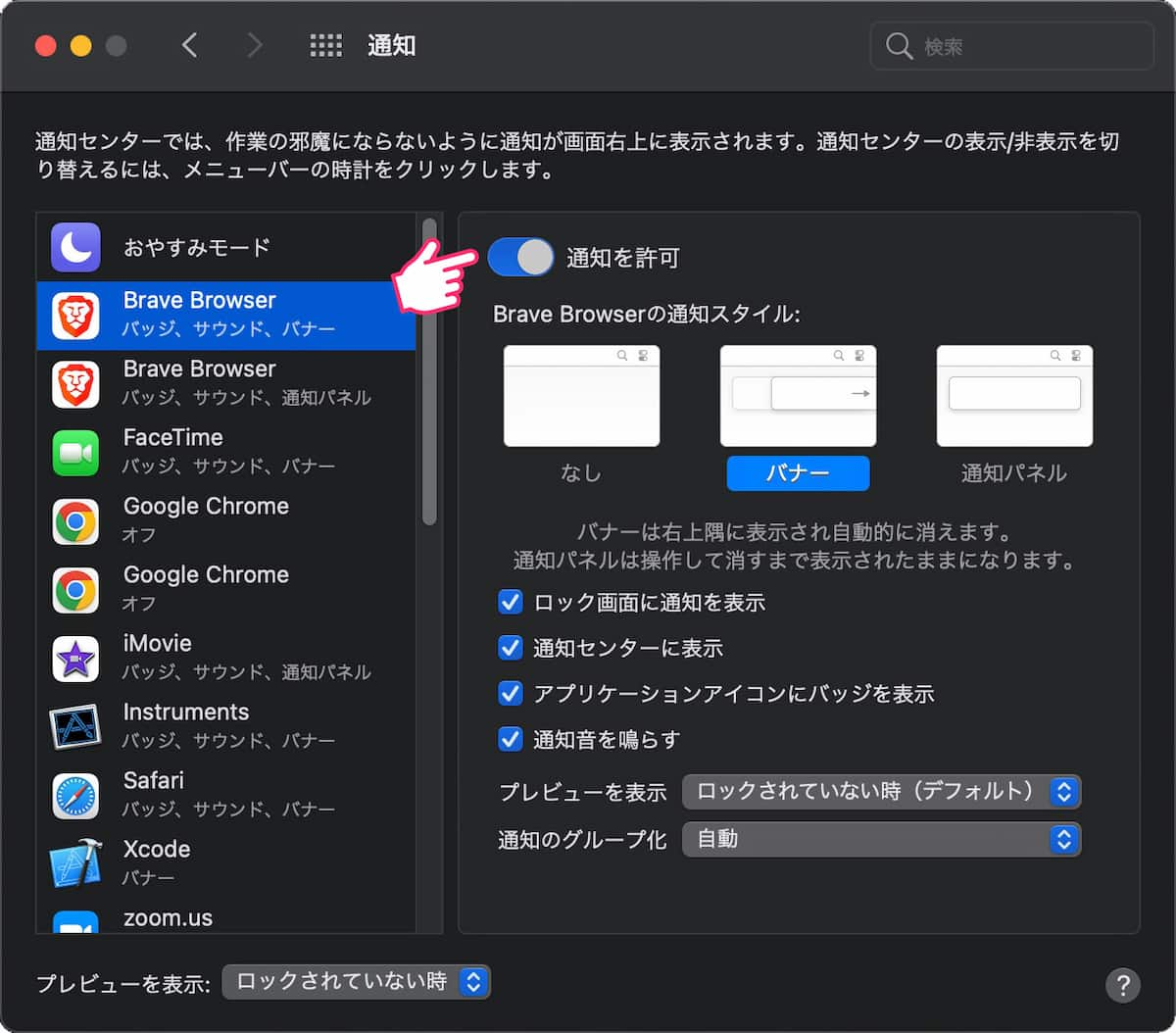
「プッシュ通知広告」は、デバイス側の設定で「許可」しないといつまで経っても表示されません。
ぼくはそもそも「プッシュ通知広告」の存在を知らなかったので、しばらく許可していませんでした😭
Macの場合
- ステップ①:Appleマーク › システム環境設定をクリック
- ステップ②:通知をクリック
- ステップ③:Brave Browser › 通知を許可をON
Windowsの場合
- ステップ①:Windowsマーク › 設定をクリック
- ステップ②:システムをクリック
- ステップ③:通知とアクション › BraveをON
Andoroidの場合
- ステップ①:設定をタップ
- ステップ②:通知をタップ
- ステップ③:Braveの通知を許可をON
設定できているか不安よな?公式サイトの「プッシュ通知テスト」で確認できますよ😌
» Brave Help Center(プッシュ通知テスト)
広告③:Brave Newsディスプレイ広告
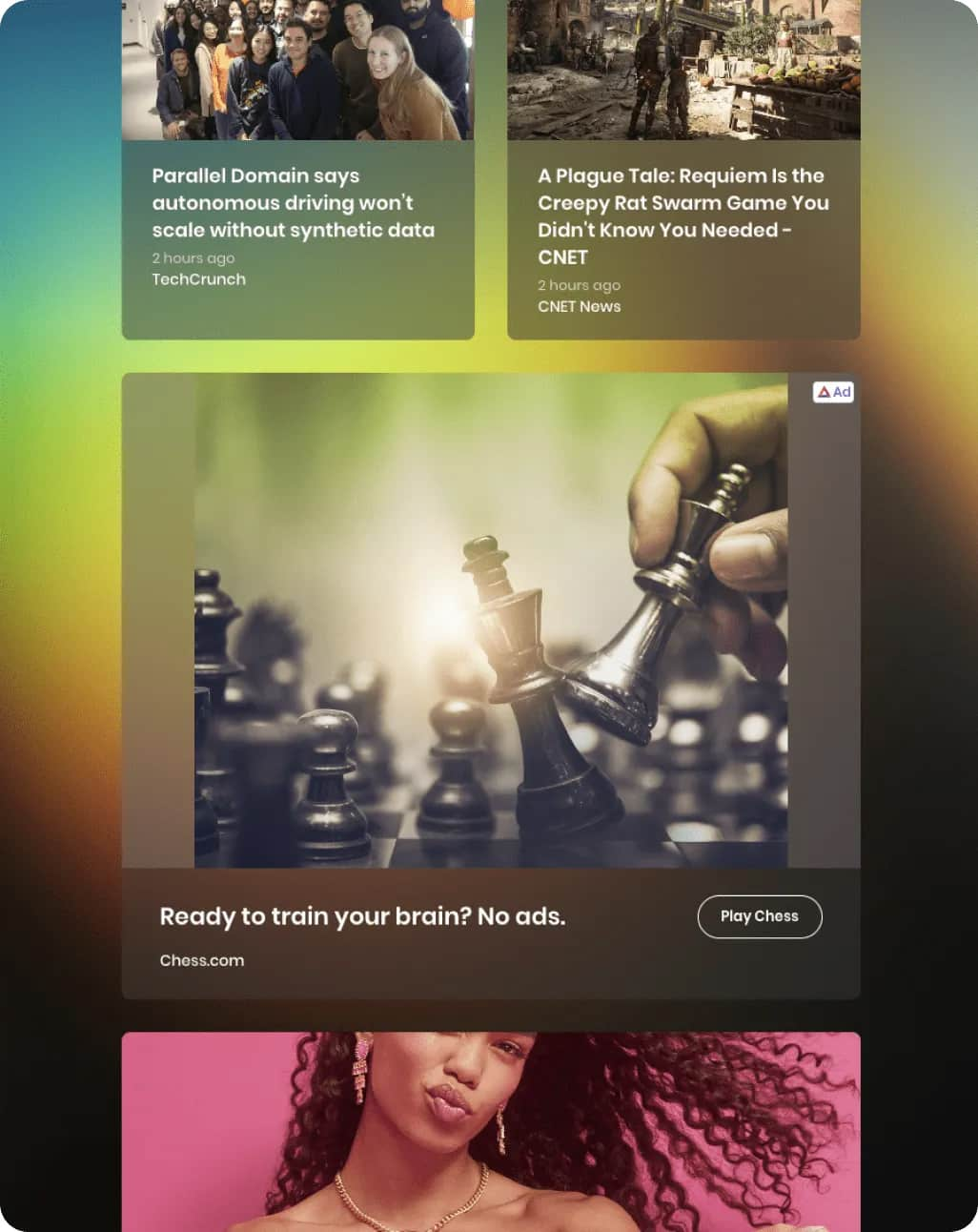
Brave Newsを有効にすることで、記事と一緒に表示されるのが「Brave Newsディスプレイ広告」です。
クリックすることでBATが貯まります。
では、これらの広告を表示させて、BATを貯めるための初期設定のやり方を解説していく(`・ω・´)ゞ
BraveでのBATの貯め方【初期設定編】

初期設定は次のとおり。
初期設定5ステップ
- ステップ①:ビットフライヤーで口座開設する
- ステップ②:Braveブラウザをインストールする
- ステップ③:Brave Rewardsの使用を開始して、表示される広告の最大数を「10件」にする
- ステップ④:チップボタンをOFFにする
- ステップ⑤:ビットフライヤーと連携する
本記事では、Macにインストールする方法を解説しますが、Windowsの場合も一般的なアプリのインストールとやり方は同じです。
ステップ①:ビットフライヤーで口座開設する
『
ビットフライヤー
』の開設手順は次のとおり。
5ステップ口座開設
- 4-1:メールアドレスを登録して、パスワードを設定する
- 4-2:二段階認証をする
- 4-3:ご本人様情報を入力する
- 4-4:本人確認書類を提出する
- 4-5:アプリをダウンロードして、銀行口座を登録する
全てネットで完結、口座開設は最短10分で完了しますよ。
また、ぼくの招待コードを使うと「1,500円分のビットコイン」が必ずもらえます!
招待コード(コピペ推奨)
招待コードは「パスワード設定」のときに入れてくださいね!不安なひとは「5ステップ口座開設」を見ながらどうぞ。
\無料10分・スマホでもかんたん/
ステップ②:Braveブラウザをインストールする
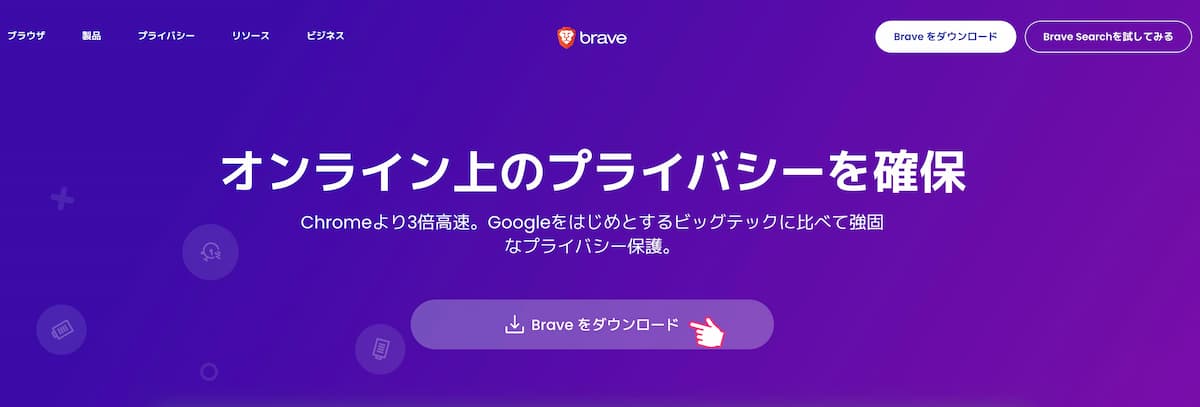
Braveの公式サイトにアクセスして「Braveをダウンロード」をクリック。
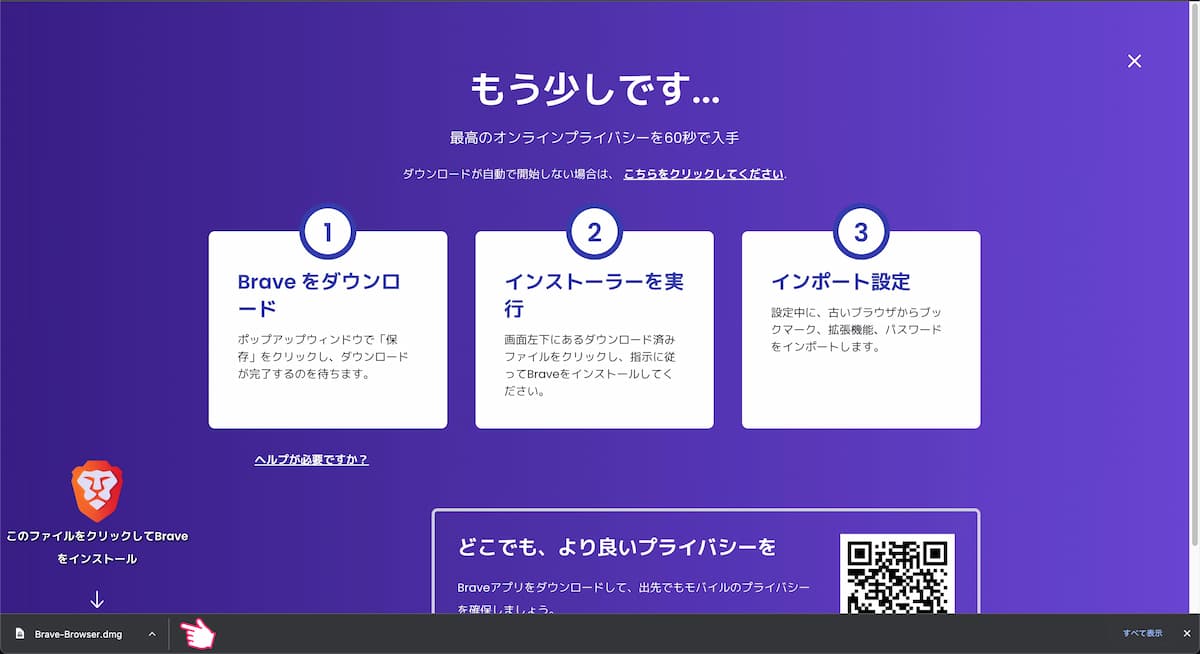
左下の「Brave-Browser.dmg」をクリック。
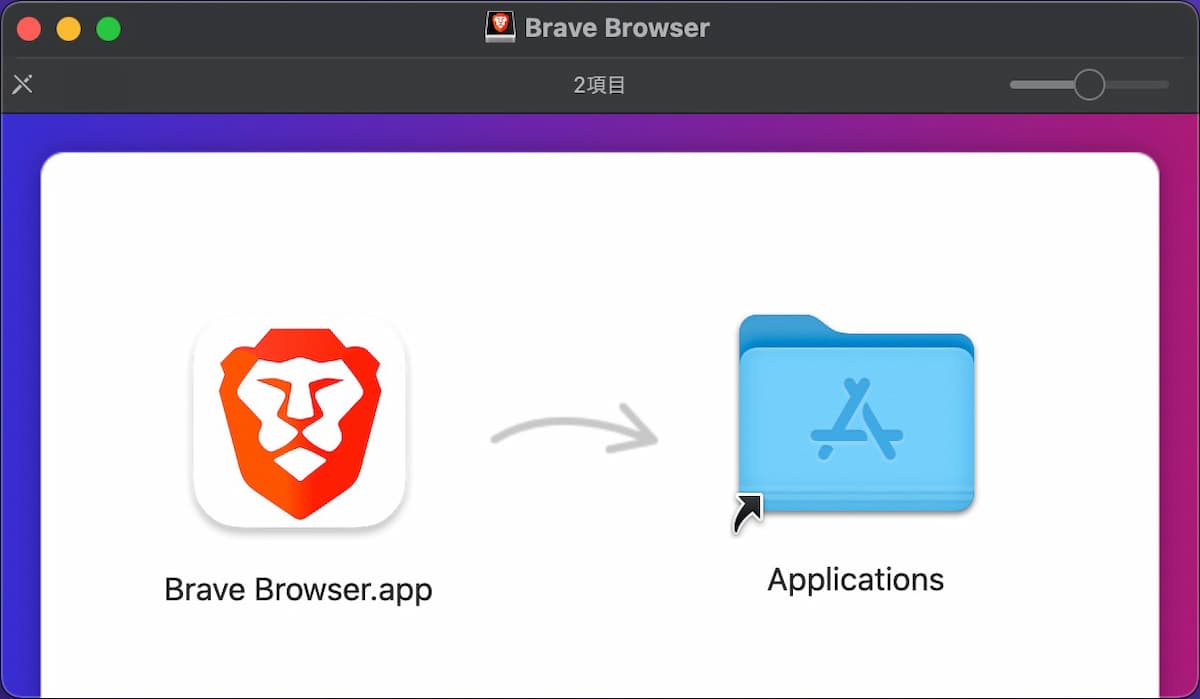
「Brave Browser.app」を「Applications」フォルダにドラッグ&ドロップすればインストール完了です。
ステップ③:Brave Rewardsの使用を開始して、表示される広告の最大数を「10件」にする

Braveのトップページ右下の「歯車マーク」をクリック。
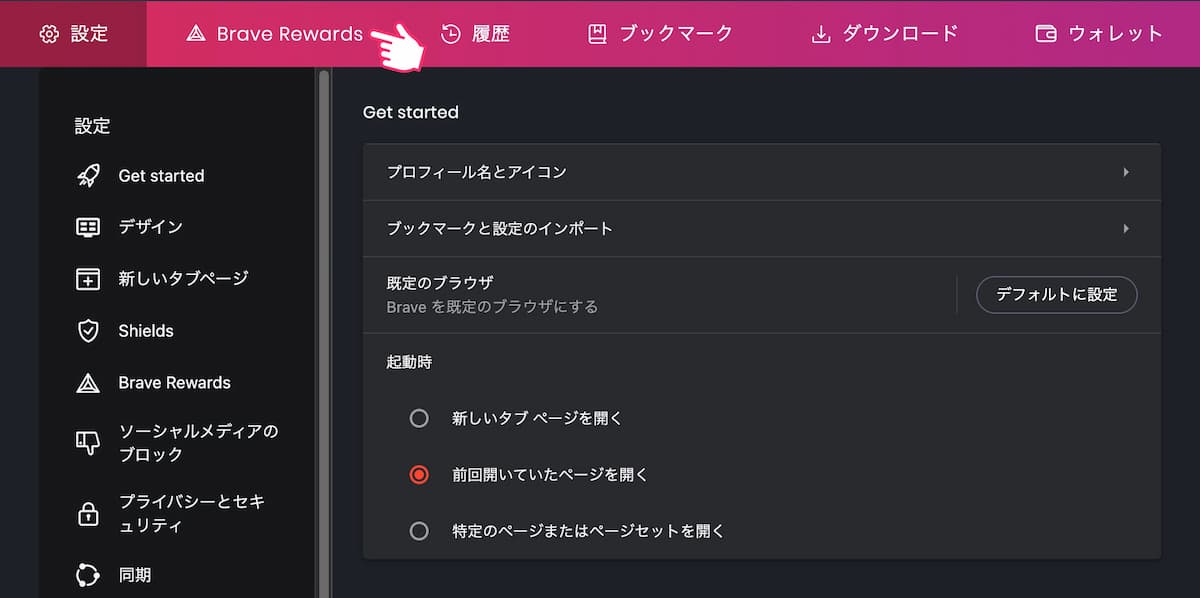
上部の「Brave Rewards」をクリック。
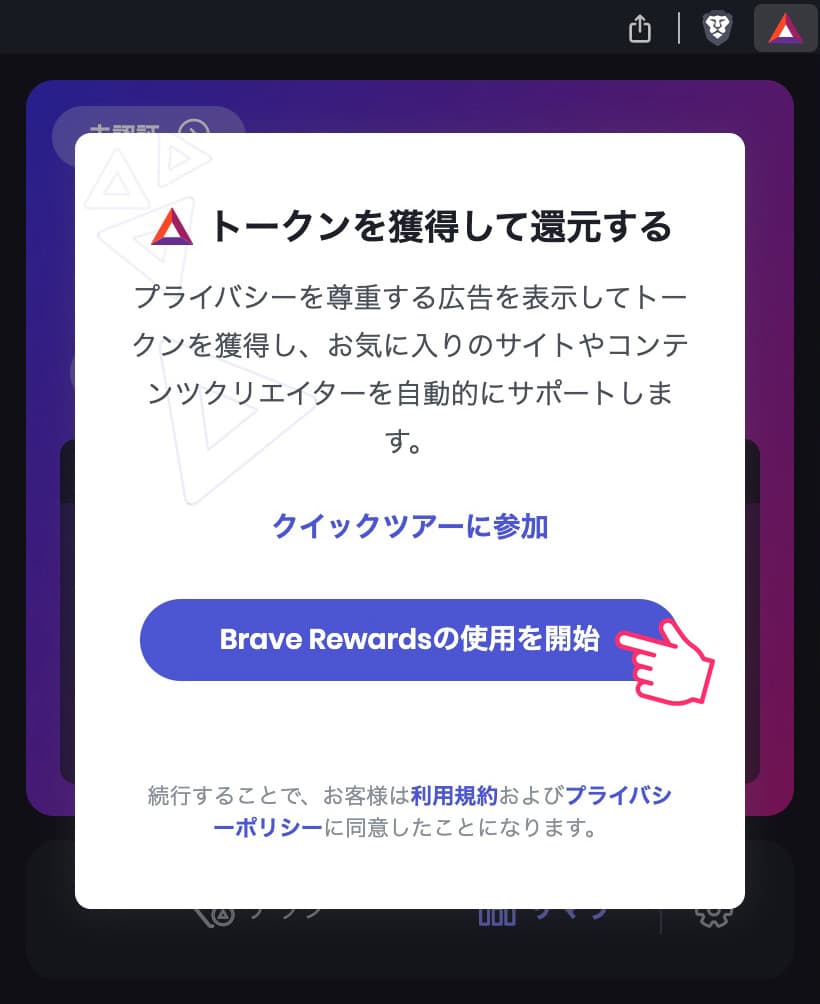
「Brave Rewardsの使用を開始」をクリック。このままトップページに表示される広告の最大数をMAXの10件に設定していきます。
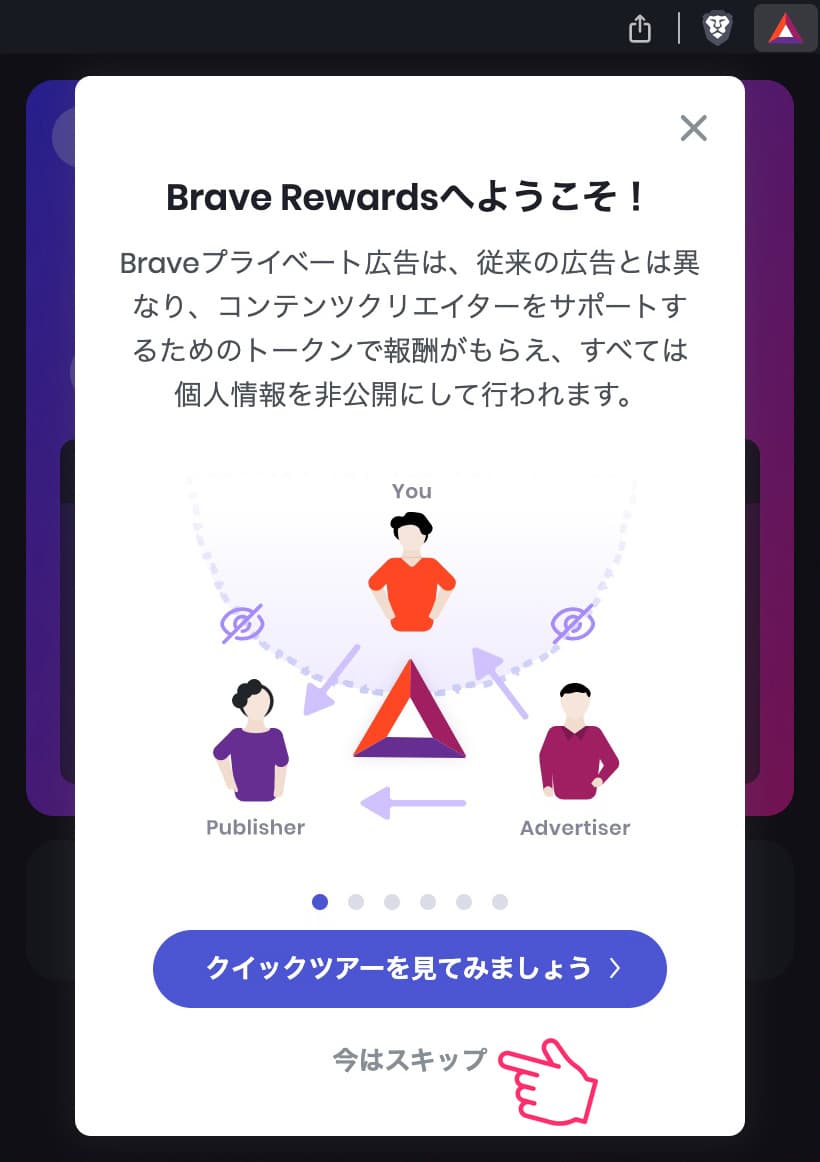
「今はスキップ › 続ける」をクリック。
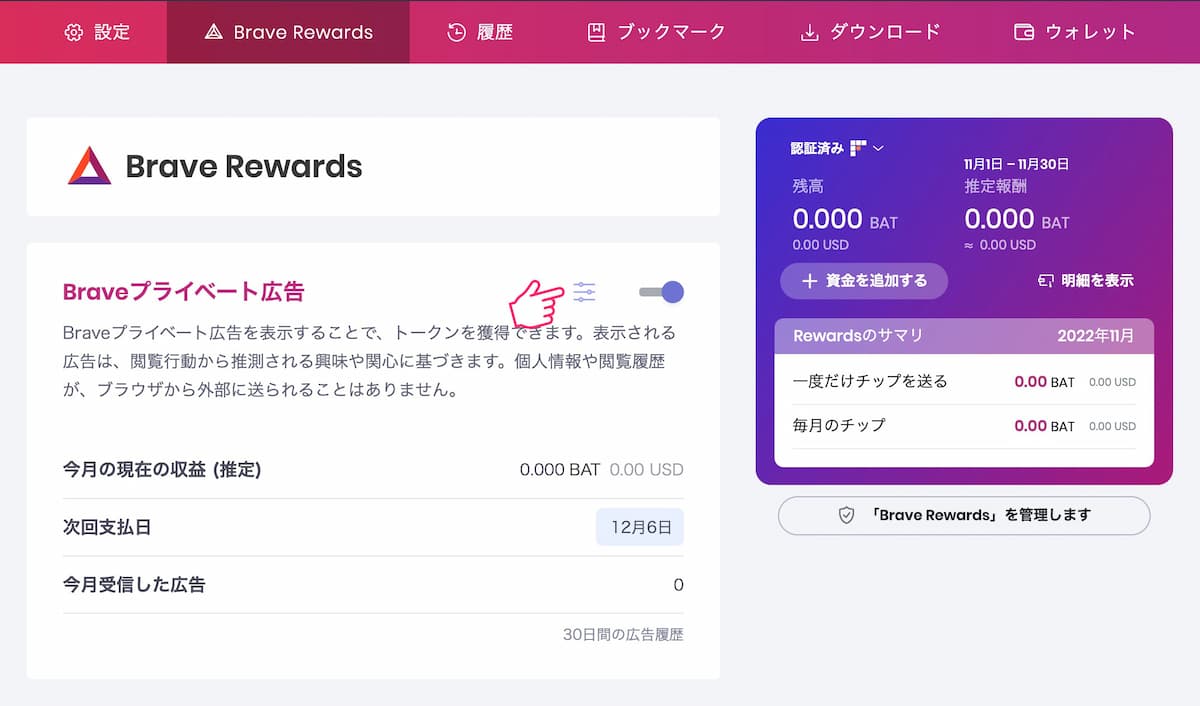
「Braveプライベート広告」の右のマークをクリック。
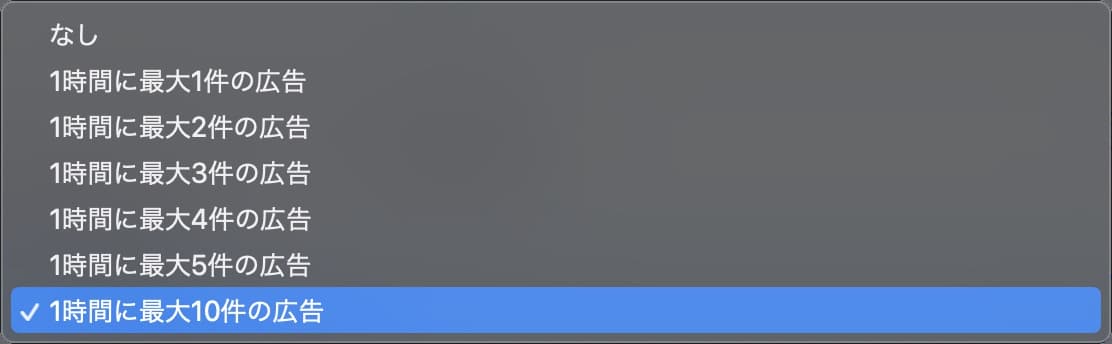
「表示される広告の最大数」を「1時間に10件の広告」に設定します。
これで広告がMAXの10件表示されるようになりますよ!最後に、稼いだBATを全額あなたのものにするためにチップボタンをオフにします。
ステップ④:チップボタンをOFFにする
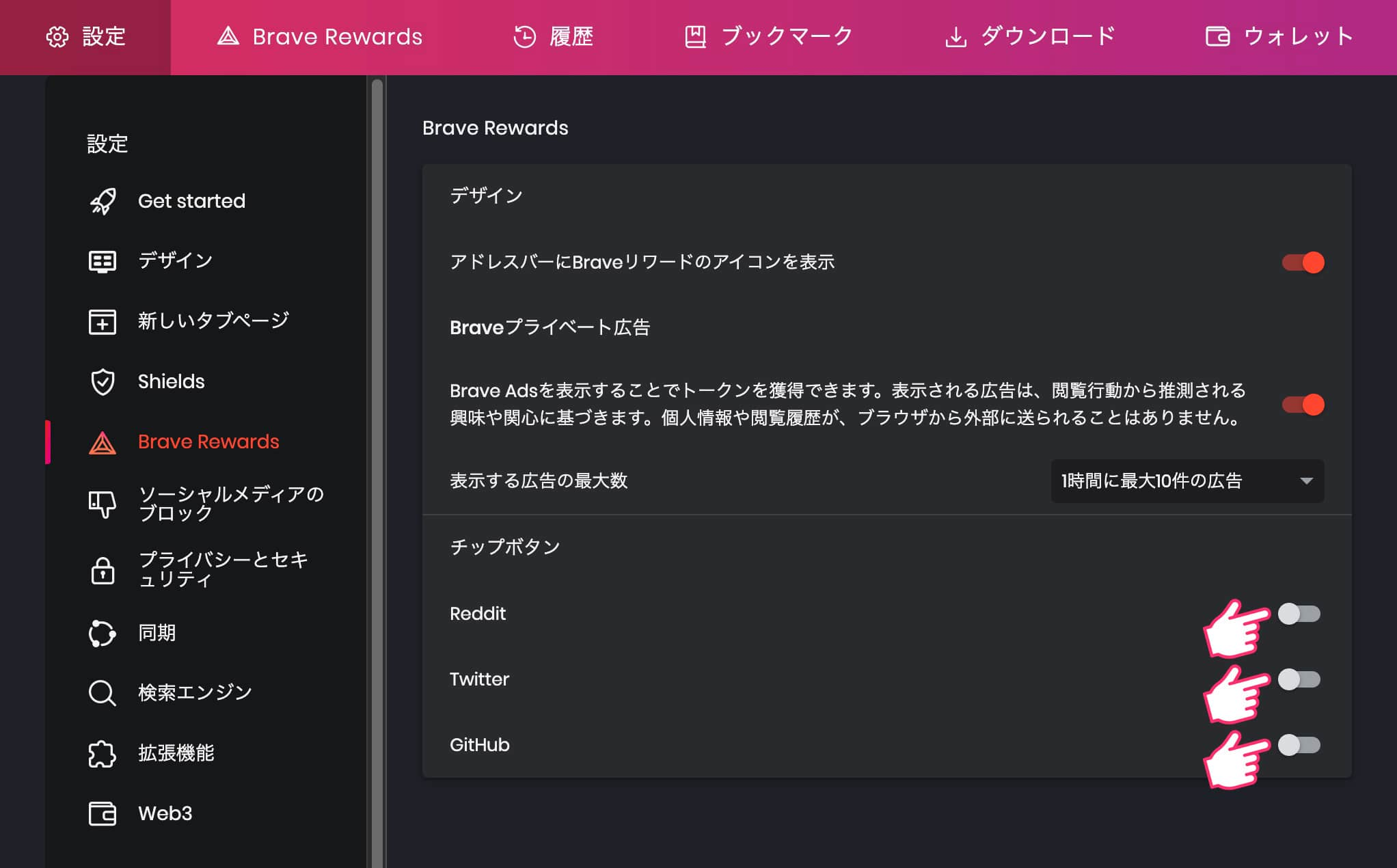
「表示される広告の最大数」のすぐ下にある「チップボタン」をすべてOFFにします。
チップボタン
- GitHub
Braveを再起動する必要がある場合は、再起動して設定を完了させてください。
関連記事Braveで広告収入が入る仕組み・初期設定と最大限に稼ぐ4つの方法
ステップ⑤:ビットフライヤーと連携する
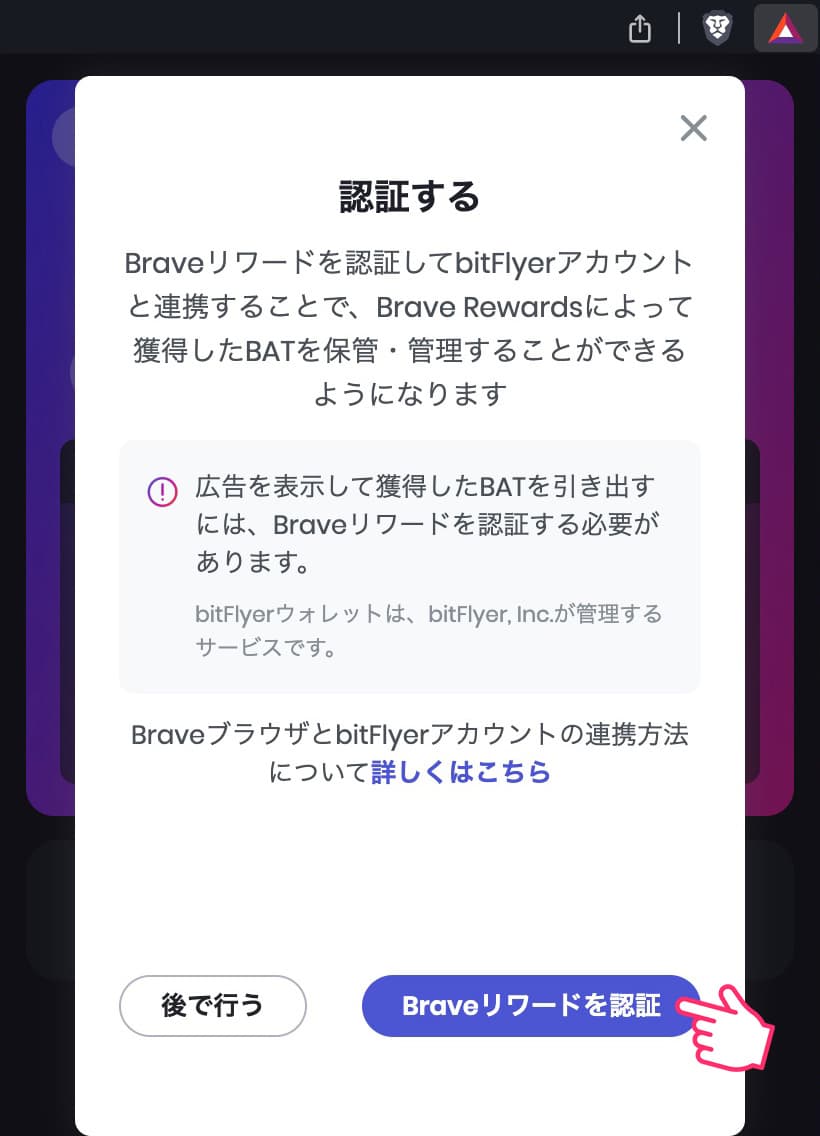
右上のBATの「△マーク › Braveリワードを認証」をクリック。
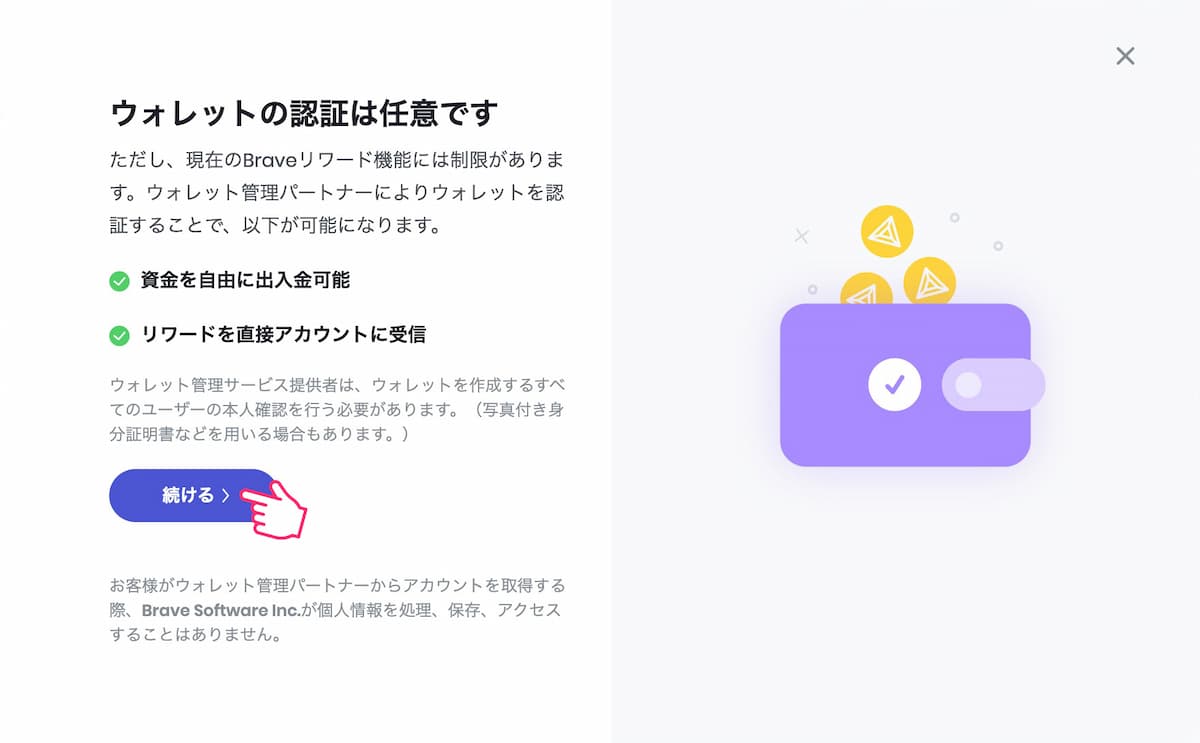
「続ける」をクリック。
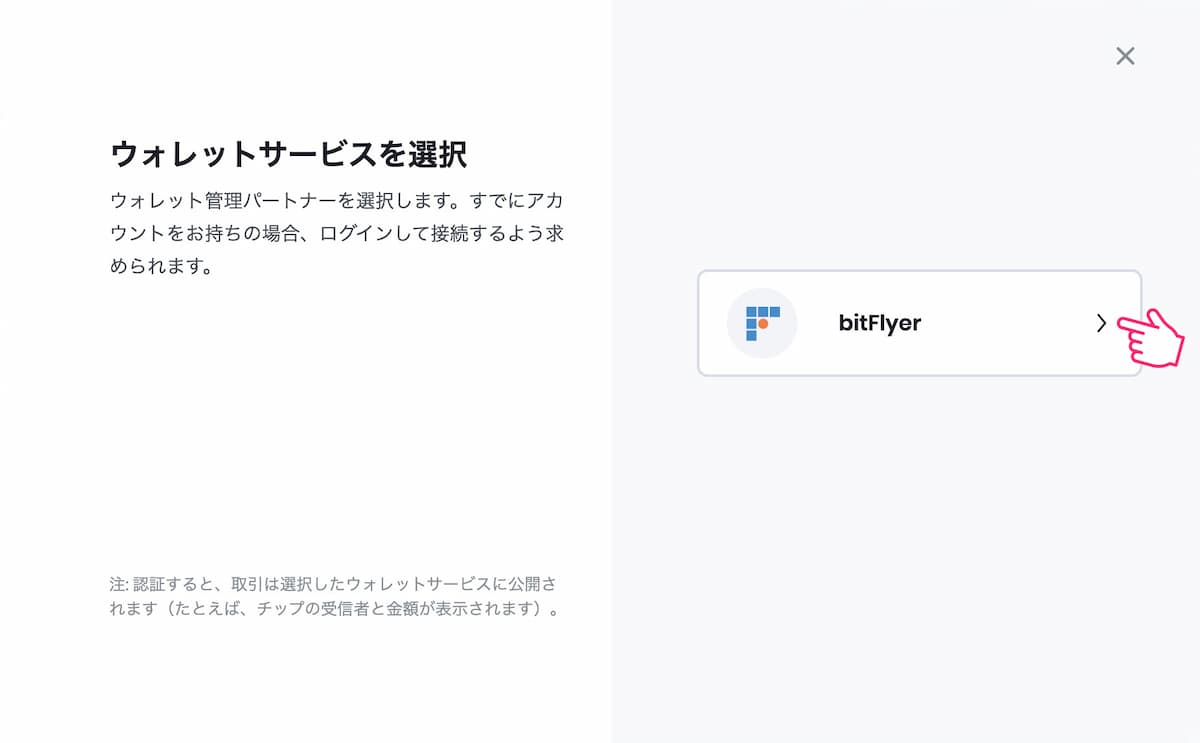
「bitFlyer」を選択。
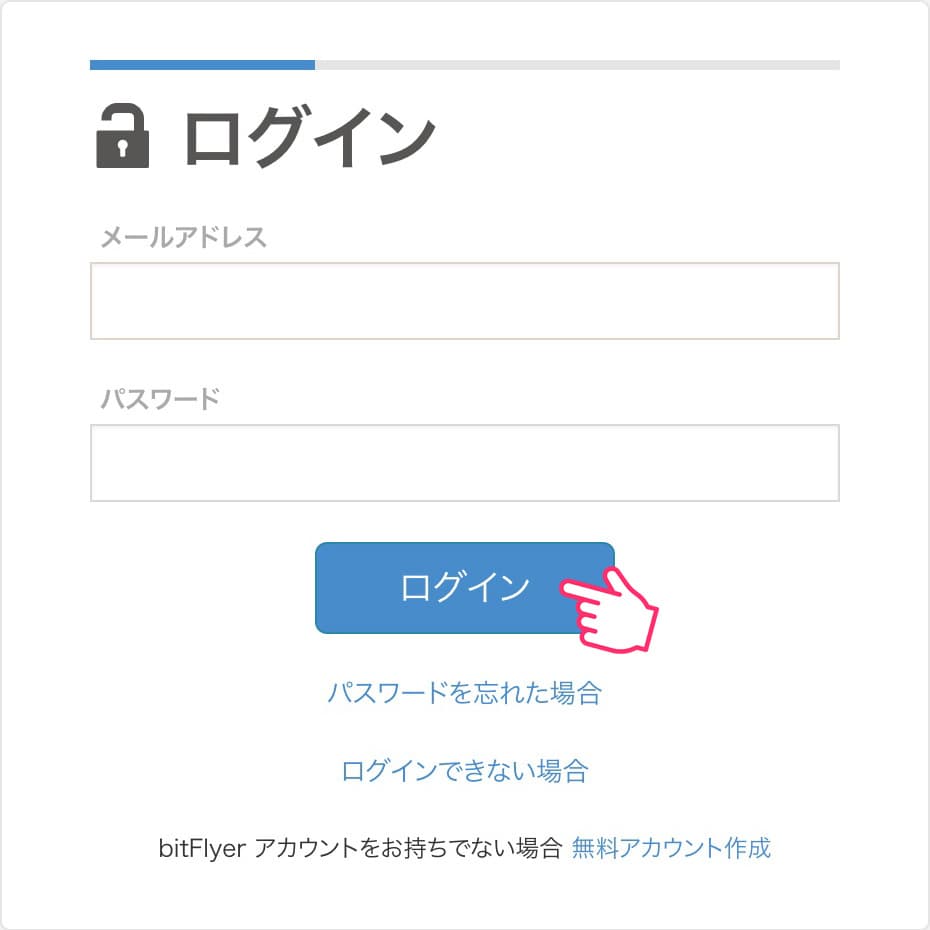
ビットフライヤーに遷移するので「メールアドレスとパスワード」を入力して「ログイン」をクリック。
2段階認証を設定している場合は、続けて「確認コード」を入力して「確認」をクリック。
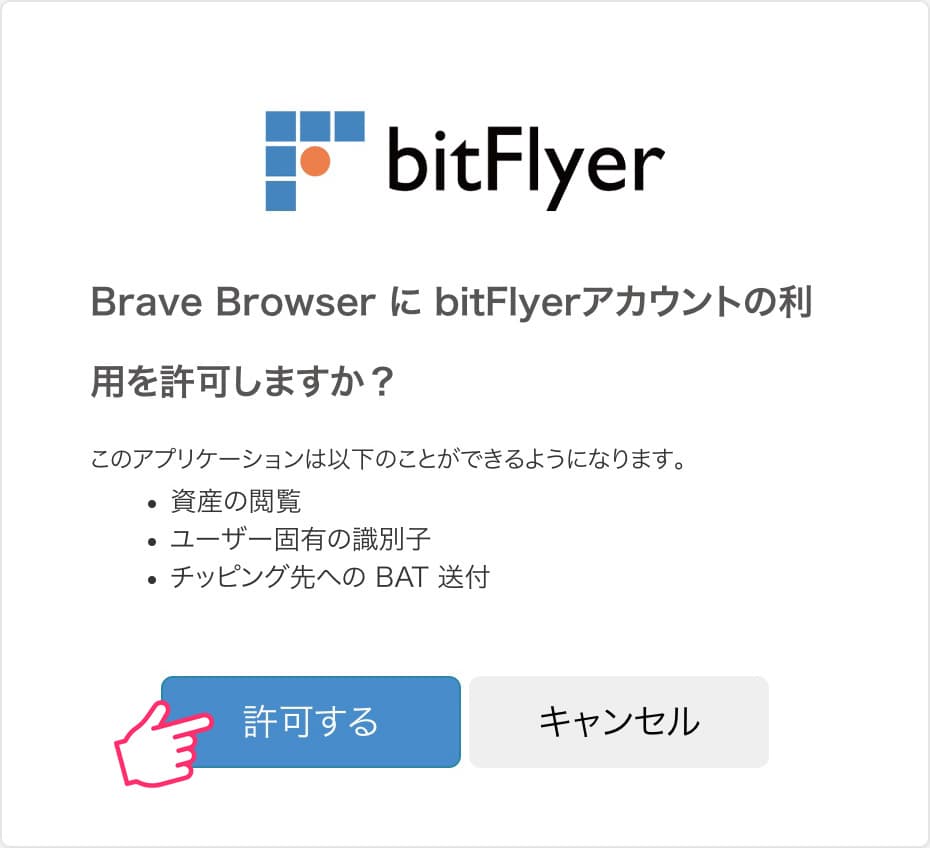
「Brave BrowserにbitFlyerアカウントの利用を許可しますか?」と表示されるので「許可する」をクリック。
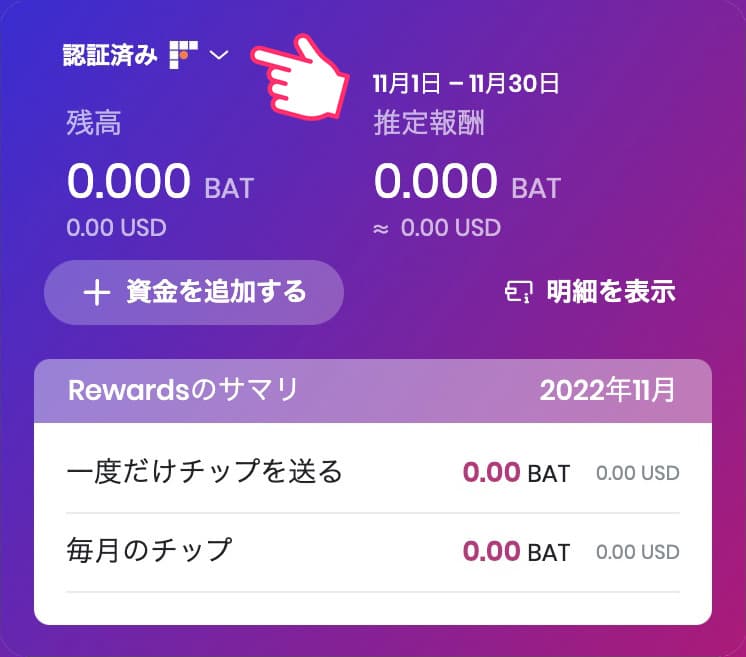
「未認証 → 認証済み(ビットフライヤーのロゴ)」になっていれば、Braveとビットフライヤーの連携も完了です!おつかれさまでした\(^o^)/
BraveでのBATの貯め方【Android編】
- ステップ①:Braveアプリをインストールする
- ステップ②:Brave Rewardsの使用を開始して、表示される広告の最大数を「10件」にする
- ステップ③:チップボタンをOFFにする
- ステップ④:ビットフライヤーと連携する
スマホの場合も流れは全く同じですが、BATが貯まるのは「Androidのみ」なので注意です!
アプリをインストールして、同じビットフライヤーのアカウントに連携すればOKです。
連携数に上限はないので、連携すればするほど貯まっていきますよ!「Android版Braveについて」は別記事でまるっと解説しています。
関連記事【Android版】Braveアプリの使い方・設定・稼ぎ方【完全版】
BraveでのBATの貯め方【3つの方法と裏ワザ】

貯め方と裏ワザは次のとおり。
3つの方法と裏ワザ
- ①:Braveブラウザを利用する
- 裏ワザ:リロードする
- ②:Brave Newsを読む
- ③:複数のデバイスと連携する
順番に見ていきましょう!
①:Braveブラウザを利用する
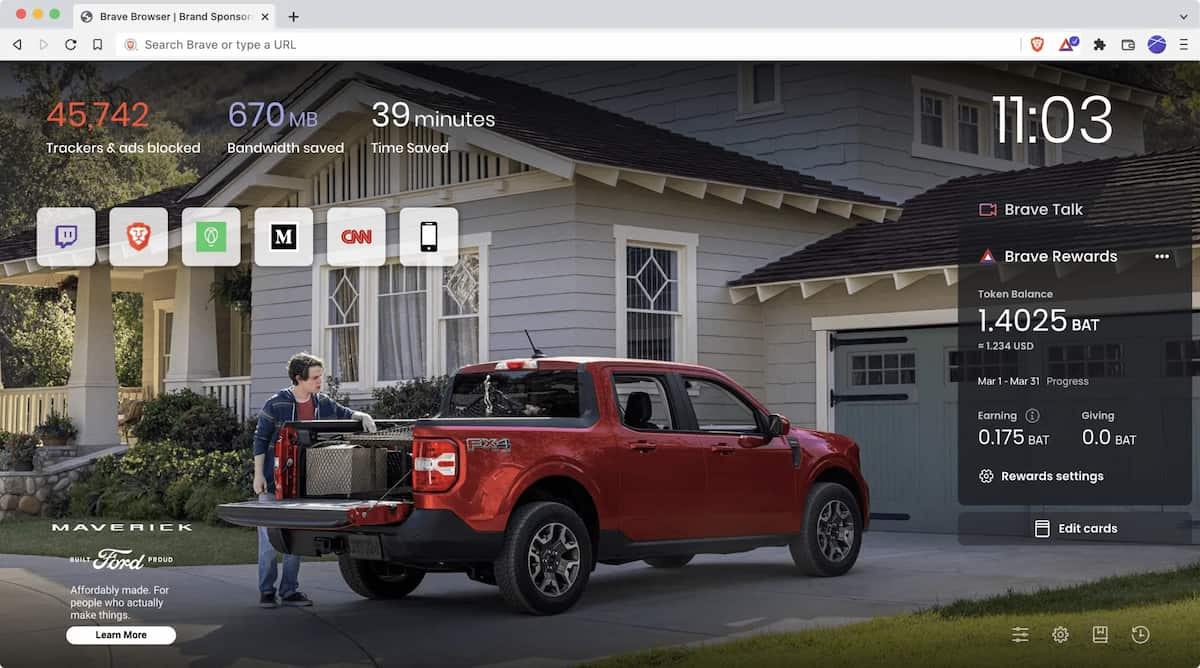
貯め方といってもBraveのトップページを開くだけです(クリック不要)。
普段はカメラマンが撮影した「景色の写真」が表示されますが、ユーザーからしたら背景画像が変わるだけなので、きっとあなたも「毎回広告にして!」と思うはずですよ。笑
裏ワザ:リロードする
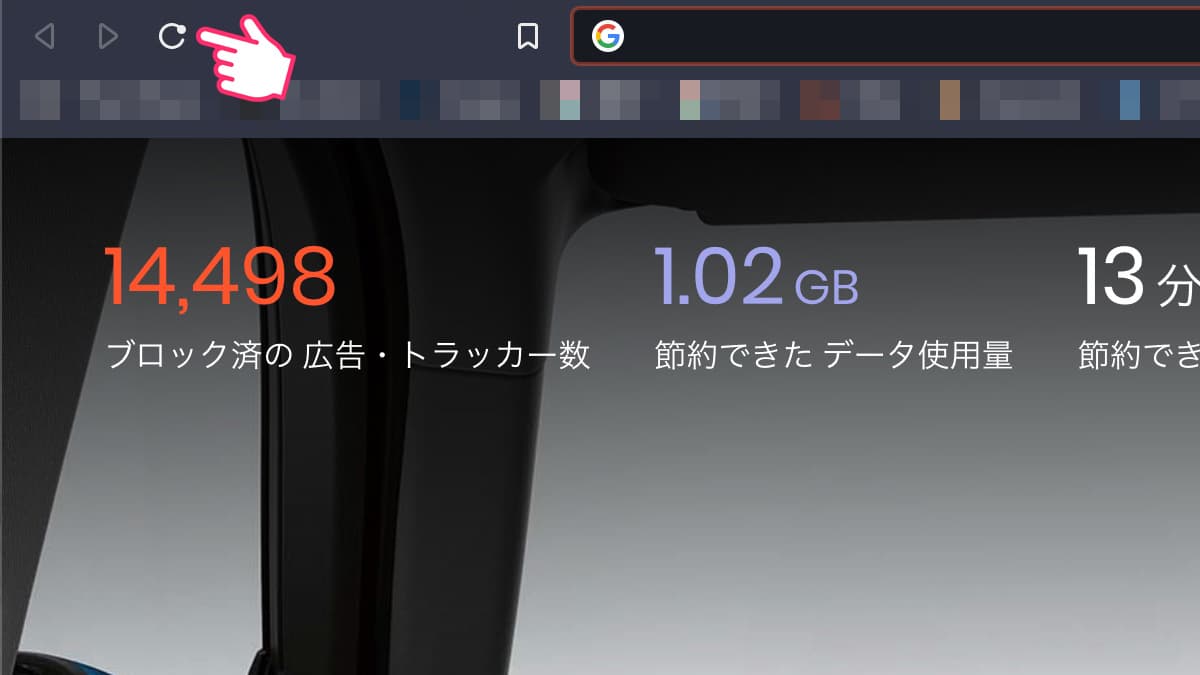
「定期的にリロードする!」これだけです。
設定したとおり、「表示される広告の最大数は1時間に10件」ですが、BATが貯まる実感が湧くと思いますよ。ぜひ試してみてくださいね!
②:Brave Newsを有効にする
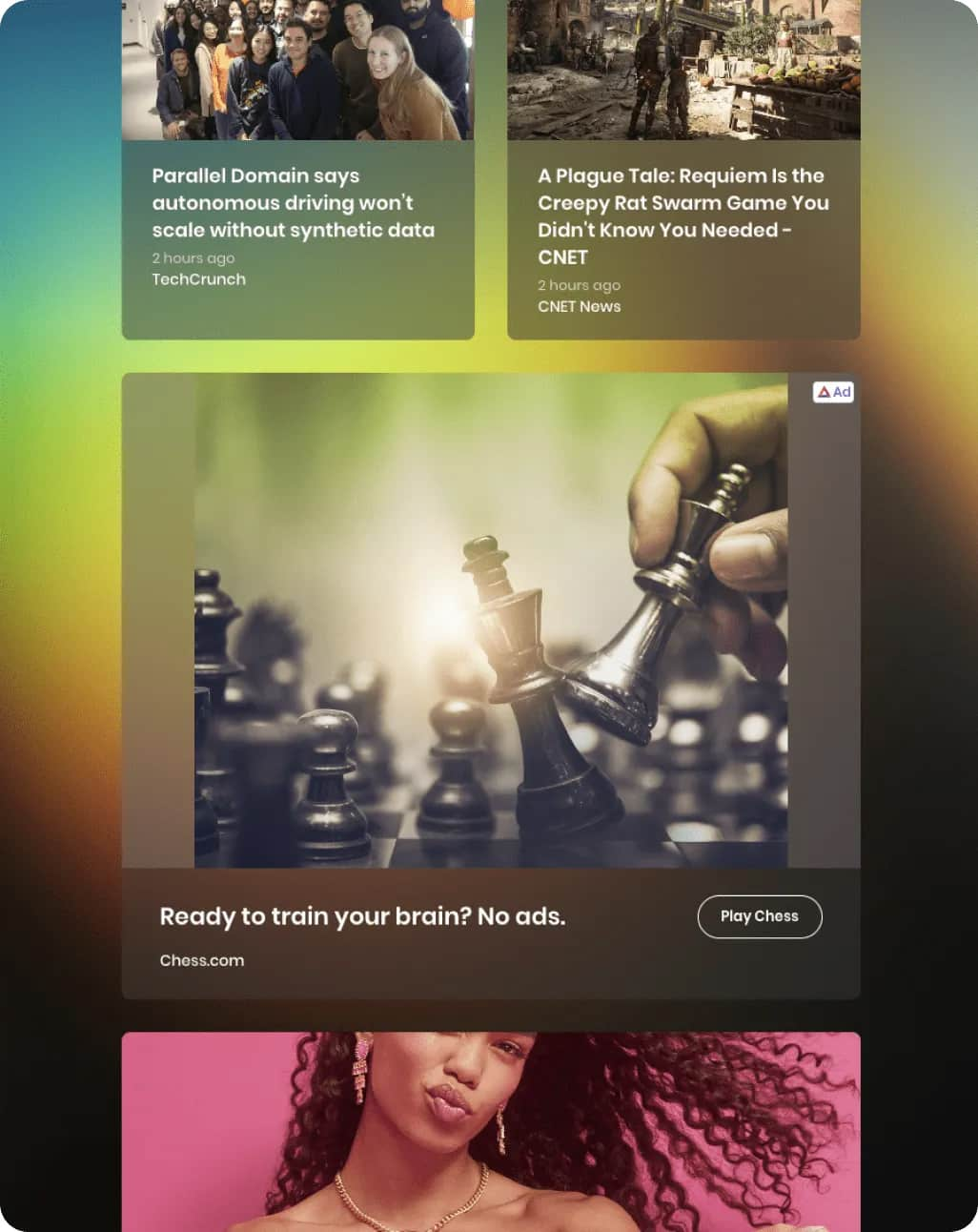
Brave Newsを有効にすることで「ディスプレイ広告」が表示されるようになります。
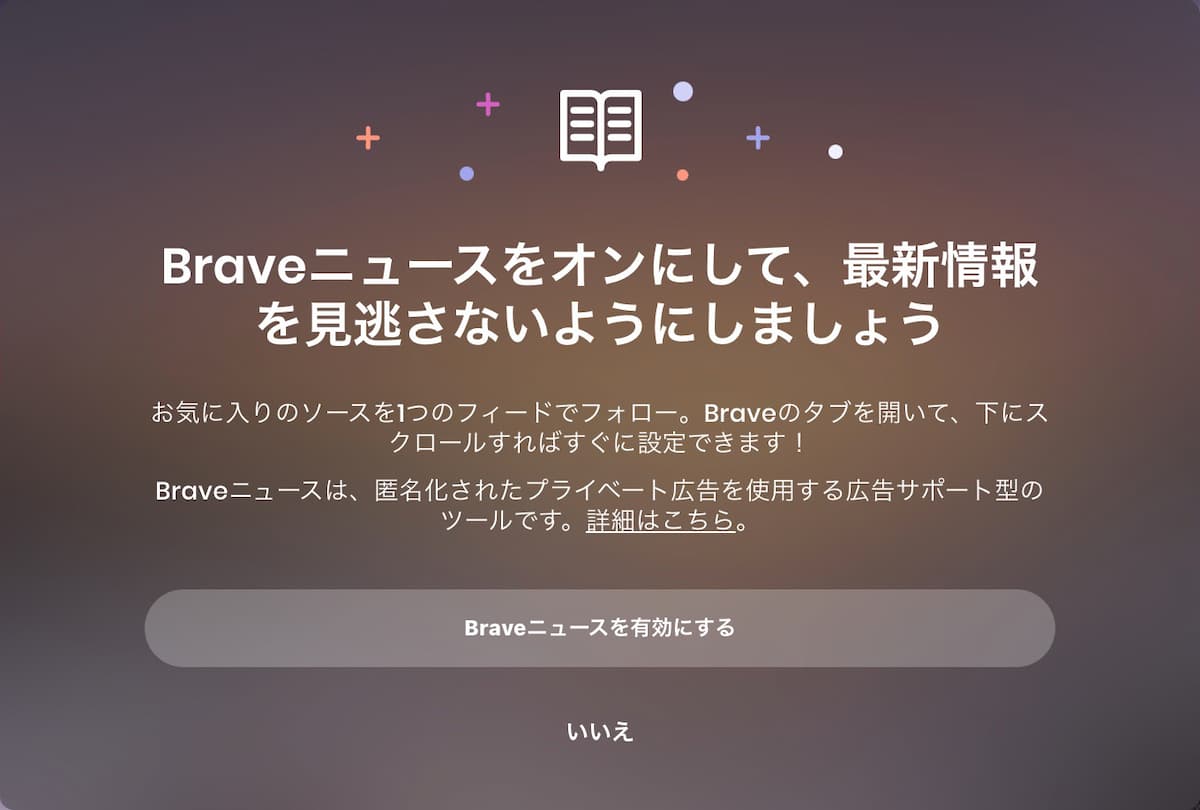
やり方は次のとおり。
Brave Newsで貯める
- 2-1:右下の「カスタマイズ」をクリック
- 2-2:「Brave News」をクリック
- 2-3:「Braveニュースを有効にする」をクリック
- 2-4:ディスプレイ広告が表示されたらクリック
Brave Newsの記事自体は「外部サイト」なので、クリックしてもBATは貯まりません。
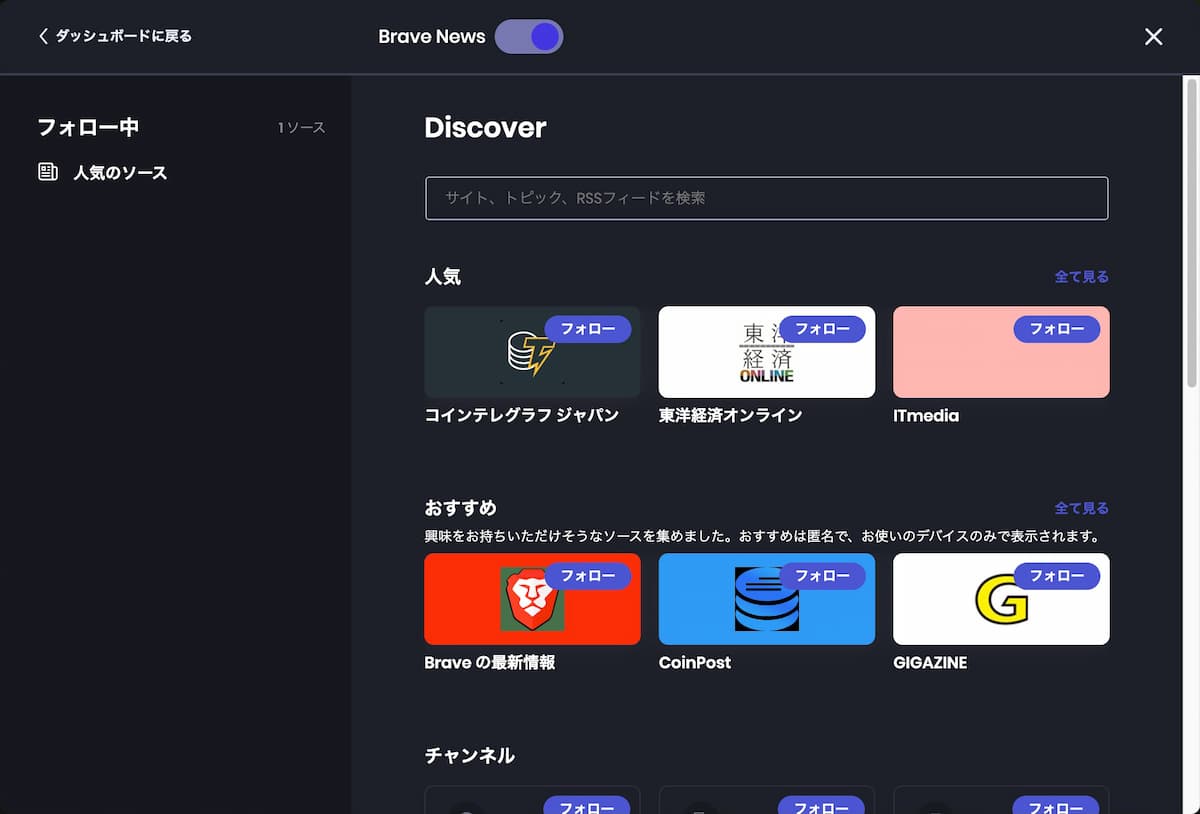
余談ですが、Brave Newsはフォローすることで「興味のあるコンテンツ」のみを表示させることができます。
また、Brave Newsはいつでも「無効(OFF)」にできますよ。
③:複数のデバイスと連携する
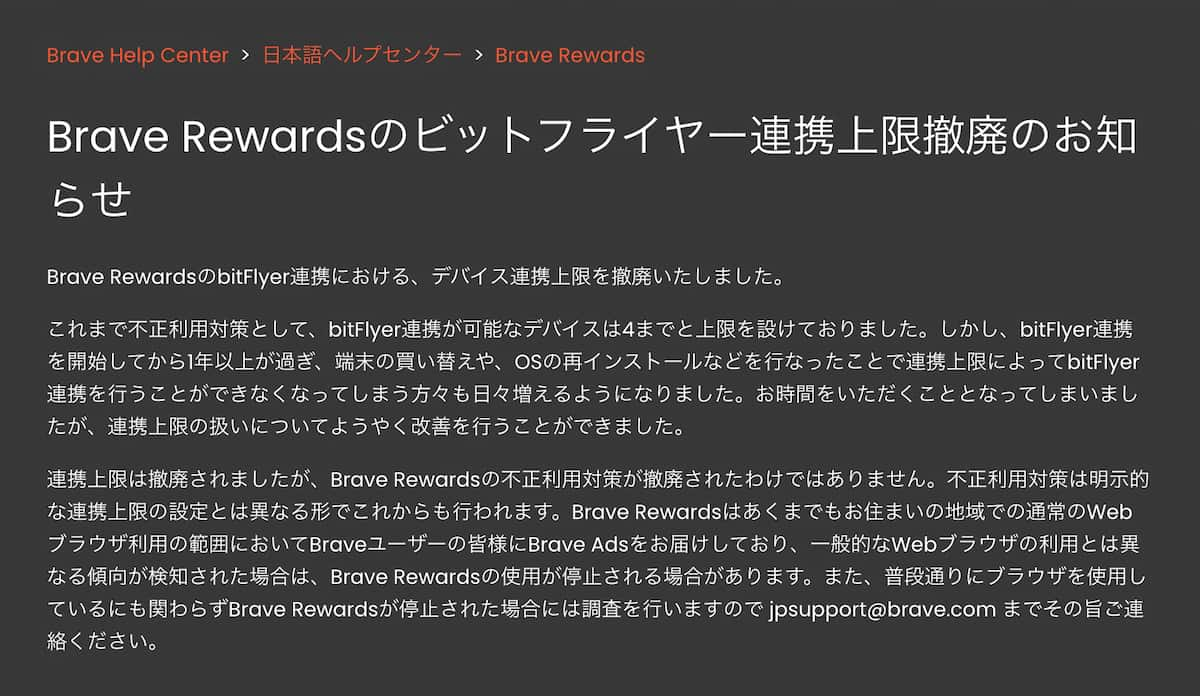
画像のとおり、2022年11月10日にデバイス連携の上限が撤廃されています。
連携の例
- PC
- スマホ(iPhoneは×)
- タブレット(iPadは×)
- 家族の分
ビットフライヤーの口座1つに対して、あらゆるデバイスを連携できます。家族でBraveに乗り換えてもらうのもアリですね。
BraveでBATが貯まらない・増えないとき【16のチェックリスト】
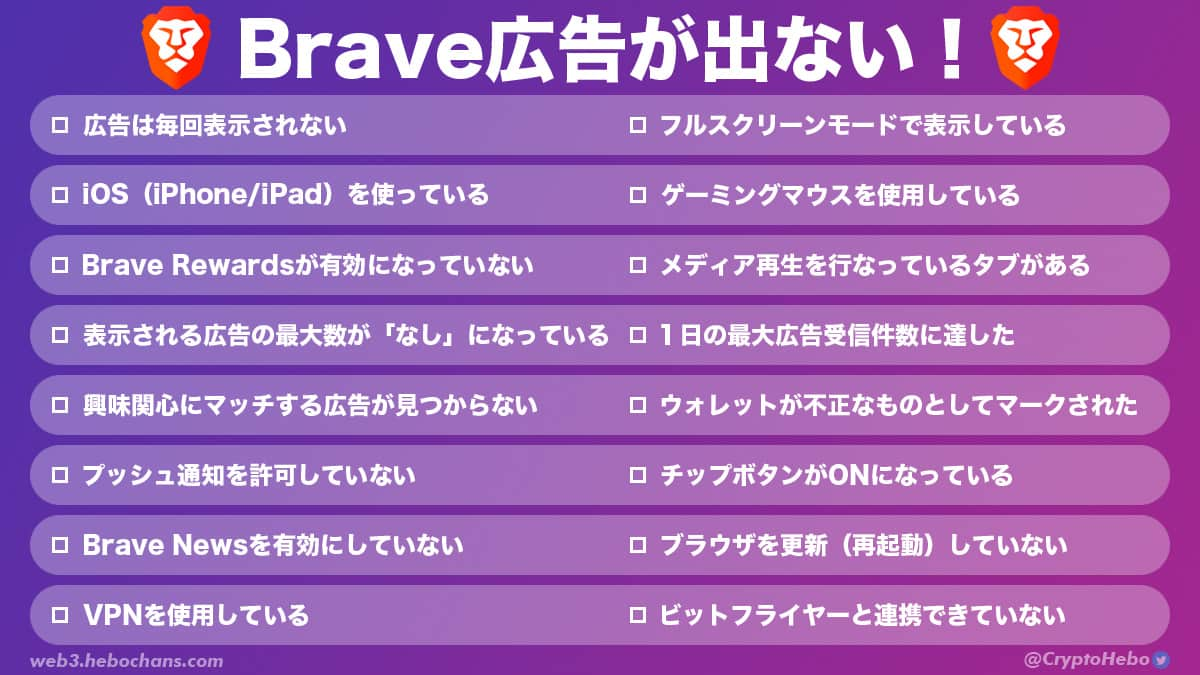
ぼくの失敗談と「公式サイトのヘルプ」を参考に、16のチェックリストを用意しました。
チェックリスト
- 原因①:広告は毎回表示されない
- 原因②:iOS(iPhone/iPad)を使っている
- 原因③:Brave Rewardsが有効になっていない
- 原因④:表示される広告の最大数が「なし」になっている
- 原因⑤:興味関心にマッチする広告が見つからない
- 原因⑥:プッシュ通知を許可していない
- 原因⑦:Brave Newsを有効にしていない
- 原因⑧:VPNを使用している
- 原因⑨:フルスクリーンモードで表示している
- 原因⑩:ゲーミングマウスを使用している
- 原因⑪:メディア再生を行なっているタブがある
- 原因⑫:1日の最大広告受信件数に達した
- 原因⑬:ウォレットが不正なものとしてマークされた
- 原因⑭:チップボタンがONになっている
- 原因⑮:ブラウザを更新(再起動)していない
- 原因⑯:ビットフライヤーと連携できていない
くわしくは別記事をどうぞ。
関連記事【失敗談】Brave広告が出ない!16のチェックリスト【原因と解決策】
BraveでBATはどのくらい稼げる?【1ヶ月ガチってみた】
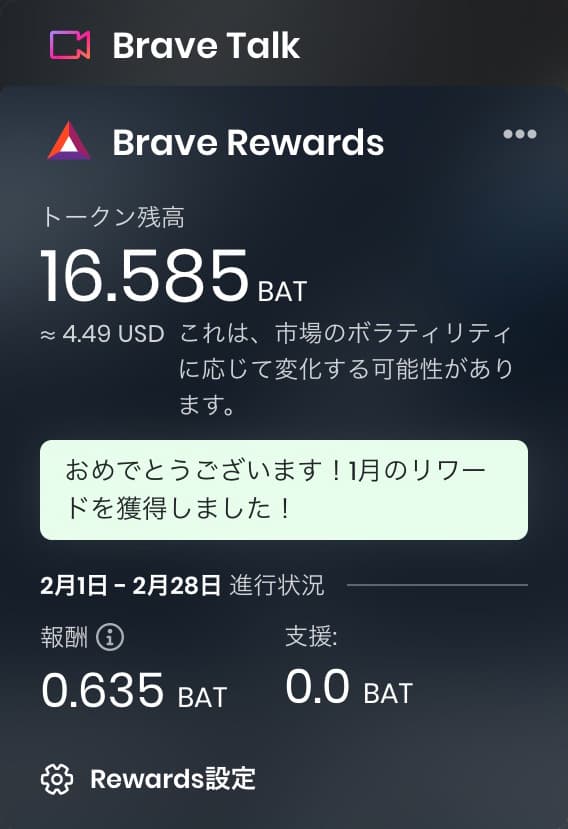
本記事のために、1ヶ月ガチってみた結果、2023年1月の収益は「16.585 BAT(約586円)」でした!
検索するだけで、これだけ稼げるなんて最高じゃないですかね🤔
環境
- PC:Macbook
- スマホ:iPhone(なのでスマホでは稼げない)
- 職業:専業ブロガー
とはいえ、ぼくは1日14時間PCの前にいる「引きこもりブロガー」なので、多い方なのかもしれません(1日で0.5BATは稼げる感覚です)。
また、1BAT:35円で計算しているので、Braveユーザーが増えてBATの価値が上がれば、実質もっと稼いでることになるんですよね。
ぼくはBraveの将来性に期待しているので、売却せずにガチホ(ガチでホールド)するつもりですが、BATを売って日本円にする方法も解説しておきますね。
BATを日本円に換金する方法
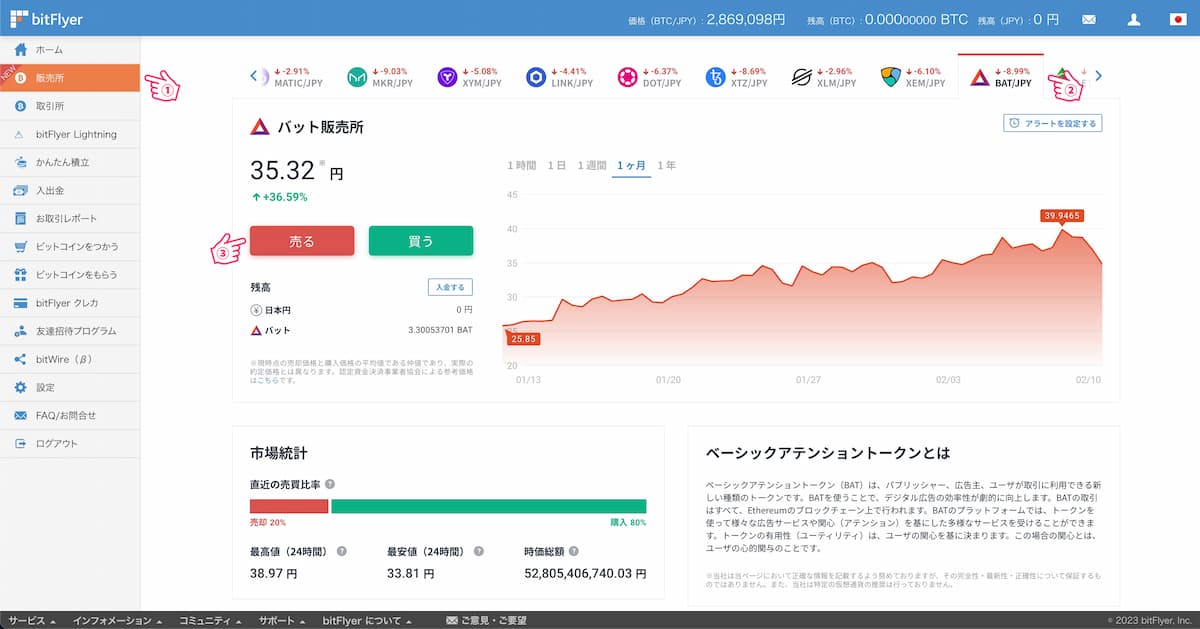
本記事のとおり、『
ビットフライヤー
』と連携しておくことで、毎月8日にはBATがビットフライヤーの口座に入金されています。
BATを売却する方法
- ①:bitFlyerアカウントに移動する
- ②:「販売所」をクリック
- ③:「BAT」をクリック
- ④:「売る」をクリック
画像のとおりクリックしていけば、BATを売却して日本円にすることができますよ。意外とカンタンですよね!
BraveでのBATの貯め方についての注意点

BraveでのBATの貯め方についての「注意点」は次のとおり。
注意点
- 注意点①:iPhoneやiPadでは稼げない
- 注意点②:BATが貯まらない・増えないときがある
- 注意点③:ビットフライヤーとしか連携できない
- 注意点④:BATの価格は変動する
順番に見ていきましょう!
注意点①:iPhoneやiPadでは稼げない
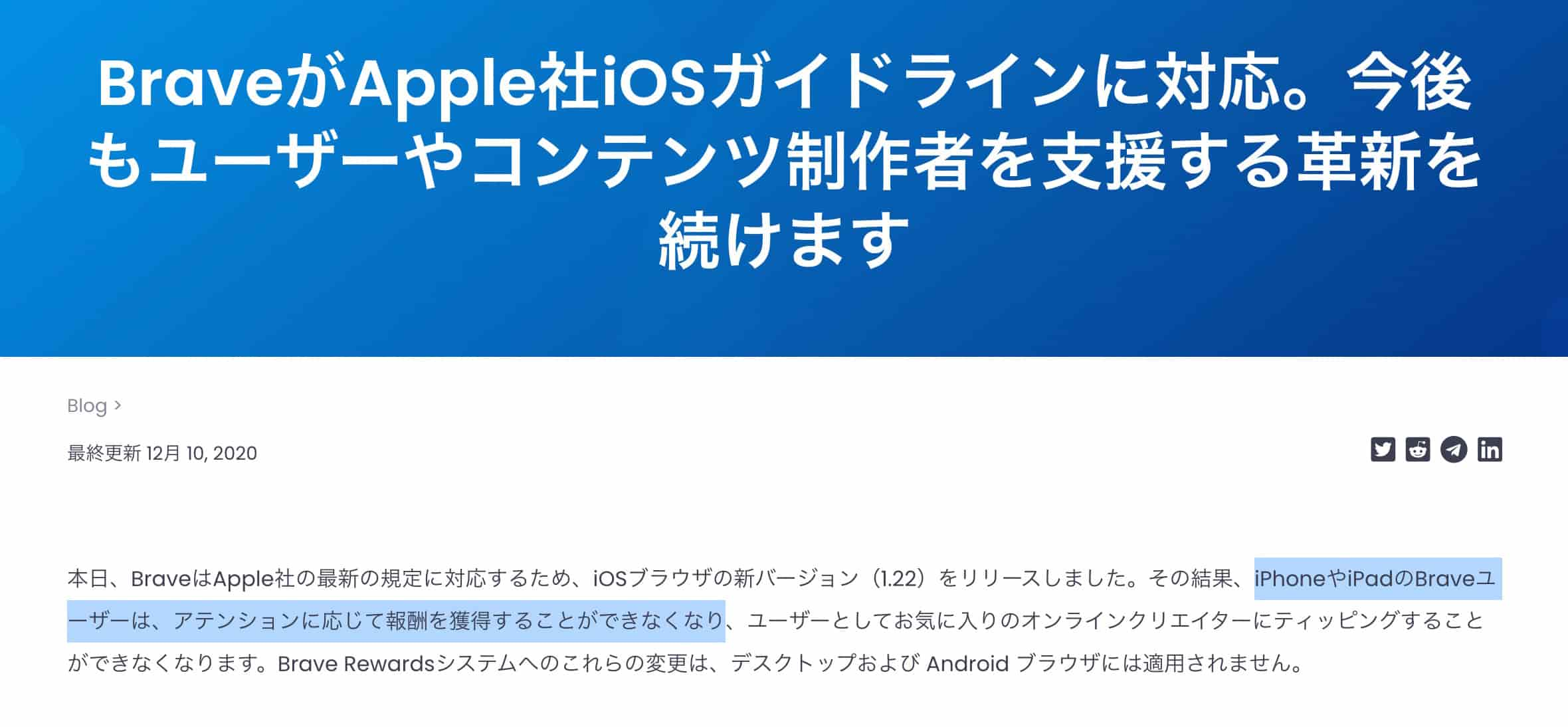
前述のとおり、2020年12月の仕様変更で、iPhoneやiPadではBATを獲得することができなくなりました。
ぼくもiPhoneユーザーなので残念ですが、Macで検索して稼ぎつつ、iPhoneでは広告を完全にシャットアウトしてYouTubeを見ながら今日もブログを書いています!笑
iOS(iPhone/iPad)ユーザーは、プレイリストを作って「オフライン再生」で楽しみましょう。YouTube以外もダウンロードできますよ。
関連記事Braveプレイリストの作り方と使い方【オフライン再生OK】
注意点②:BATが貯まらない・増えないときがある
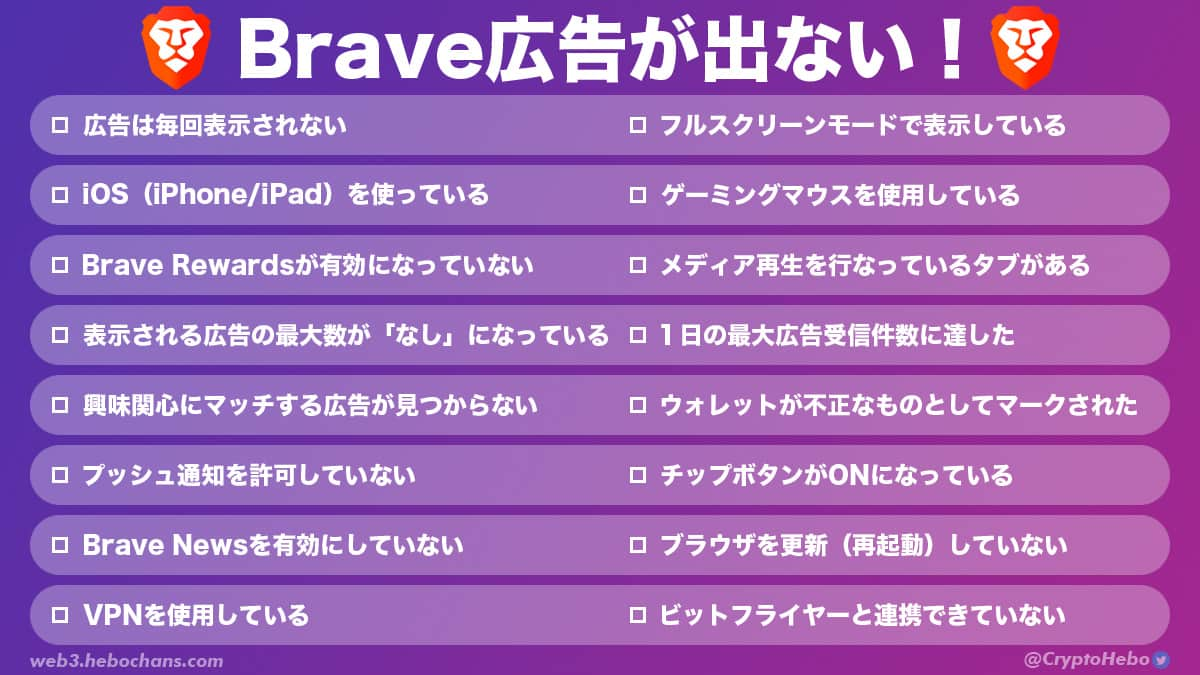
Braveを使っていてもBATが貯まらない・増えないときがあります。
チェックリスト
- 原因①:広告は毎回表示されない
- 原因②:iOS(iPhone/iPad)を使っている
- 原因③:Brave Rewardsが有効になっていない
- 原因④:表示される広告の最大数が「なし」になっている
- 原因⑤:興味関心にマッチする広告が見つからない
- 原因⑥:プッシュ通知を許可していない
- 原因⑦:Brave Newsを有効にしていない
- 原因⑧:VPNを使用している
- 原因⑨:フルスクリーンモードで表示している
- 原因⑩:ゲーミングマウスを使用している
- 原因⑪:メディア再生を行なっているタブがある
- 原因⑫:1日の最大広告受信件数に達した
- 原因⑬:ウォレットが不正なものとしてマークされた
- 原因⑭:チップボタンがONになっている
- 原因⑮:ブラウザを更新(再起動)していない
- 原因⑯:ビットフライヤーと連携できていない
「16のチェックリスト」を用意したので、ブックマークしておいてくださいね。くわしくは別記事をどうぞ。
関連記事【失敗談】Brave広告が出ない!16のチェックリスト【原因と解決策】
注意点③:ビットフライヤーとしか連携できない
前述のとおり、Braveで稼いだBATを毎月自動であなたの口座に入金してくれる国内の取引所は『
ビットフライヤー
』だけです。
ビットフライヤーのメリットは、他にもいっぱいあるので図解にまとめてみました。すでに取引所に口座を持っているひとも、メインの取引所にどうぞ。
\無料10分・スマホでもかんたん/
注意点④:BATの価格は変動する
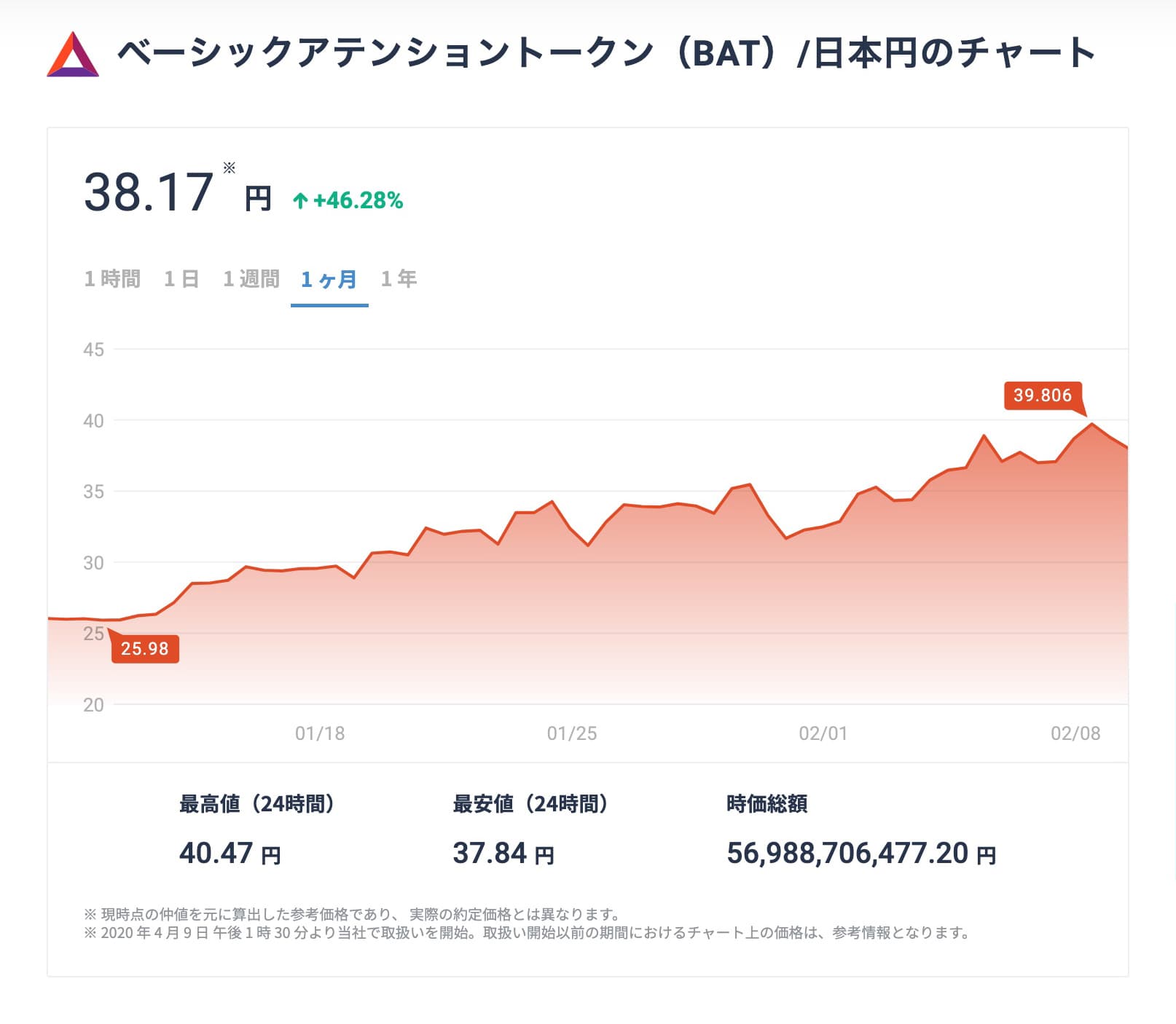
BATは仮想通貨なので、当たり前ですが価格が変動します。今日の1万円が来月は5,000円かもしれません。
とはいえ、再来月は3万円かもしれないので、淡々と貯めましょう。いずれにせよ「無料」ですからね!
◯◯して稼げる「X to Earn」は〝稼ぐために始めるというより、◯◯するついでに稼げる〟と考える方が健全です。
歩いて稼ぐ『Sweatcoin』がまだの人は合わせて始めないと日々、損していきますよ。ぼくのお母さんも始めています😌
BraveでのBATの貯め方についてのよくある質問【FAQ】

BraveでのBATの貯め方についての「よくある質問(FAQ)」は次のとおり。
よくある質問
- Q1:そもそも仮想通貨BATとは?
- Q2:BATはいくら?
- Q3:BATの受け取り方は?
- Q4:BATはいつもらえるの?
- Q5:ビットフライヤー以外とは連携できないの?
- Q6:スマホでBATは貯まらないの?
- Q7:Braveウォレットとは?
順番に見ていきましょう!
Q1:そもそも仮想通貨BATとは?
仮想通貨BATとは、Basic Attention Tokenの略で、Brave独自のトークンになります。
Braveのユーザー数は2021年12月の時点で「5,000万人」を突破しているので、このままユーザーが増えていけば爆益も期待できますね!
日本円はもちろん、ビットコイン(BTC)やイーサ(ETH)とも交換可能です。
Q2:BATはいくら?
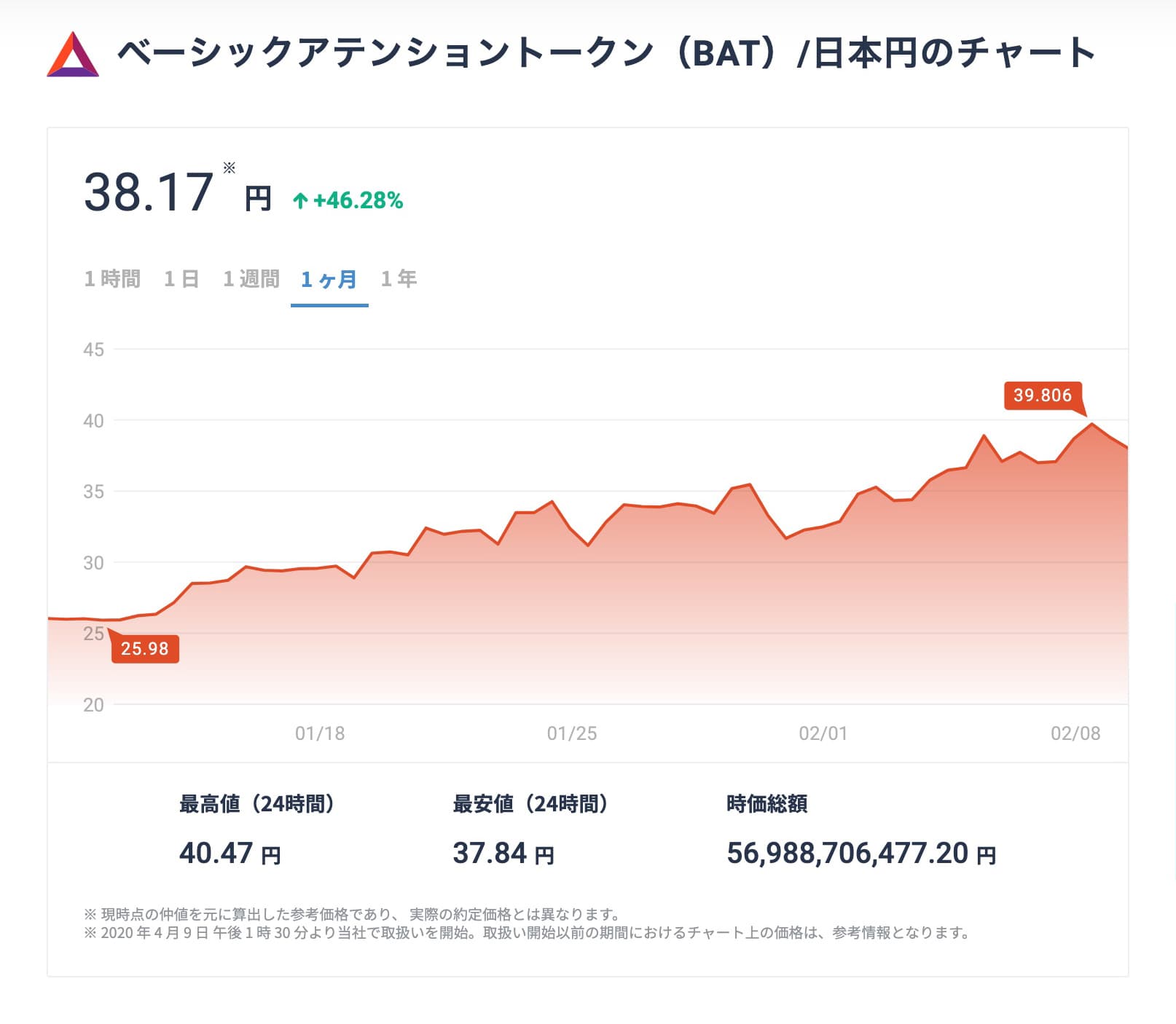
本記事を書いている2023年2月20日の時点では「1BAT42円」です。
日々変動するので『BATのチャート』で確認してみてください。
Q3:BATの受け取り方は?

本記事のとおり、ビットフライヤーと連携するだけです。
入金されるとメールも送ってくれますよ。
Q4:BATはいつもらえるの?
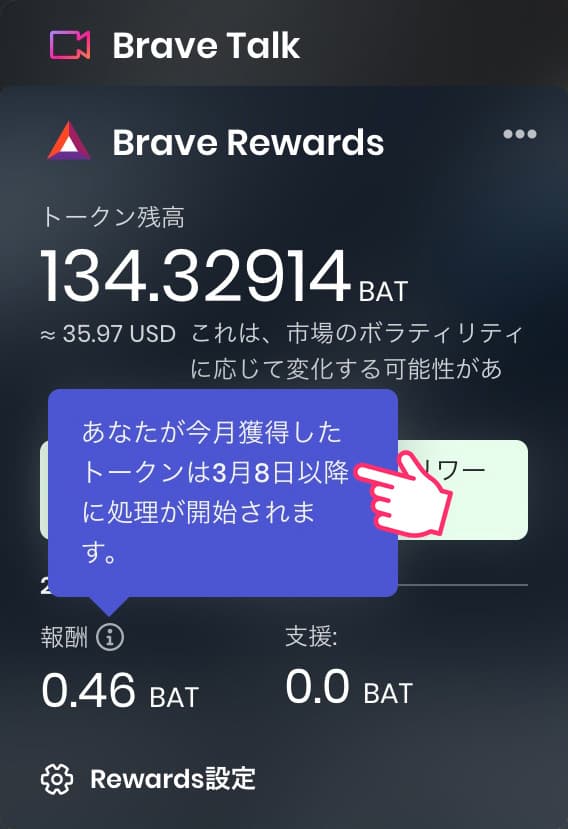
毎月「8日」です。
たとえば2月に獲得したBATは、3月8日にビットフライヤーの口座に入金されます。
Q5:ビットフライヤー以外とは連携できないの?
できません。
前述のとおり、Braveで稼いだBATを毎月自動であなたの口座に入金してくれる国内の取引所は『
ビットフライヤー
』だけです。
ビットフライヤーのメリットは、他にもいっぱいあるので図解にまとめてみました。すでに取引所に口座を持っているひとも、メインの取引所にどうぞ。
\無料10分・スマホでもかんたん/
Q6:スマホでBATは貯まらないの?
| PC | iOS (iPhone/iPad) |
Android | |
| 広告ブロック | ◯ | ◯ | ◯ |
| バックグラウンド 再生 |
✕ | ◯ | ◯ |
| オフライン 再生 |
✕ | ◯ | ✕ |
| BATを稼ぐ | ◯ | ✕ | ◯ |
Androidでは貯まります。ややこしいので「比較表」を用意しました!
前述のとおり、iPhone/iPadでは貯まりませんが、PCならMacでもWindowsでも貯まりますよ。
関連記事【Android版】Braveアプリの使い方・設定・稼ぎ方【完全版】
関連記事【失敗談】Brave広告が出ない!16のチェックリスト【原因と解決策】
Q7:Braveウォレットとは?
仮想通貨を購入・送信・スワップ(交換)できるBrave独自のウォレットのことです。
本記事では割愛していますが、BraveウォレットがなくてもBATは稼げているので、安心してください。カンタンに解説しますね。
画像つきで進めたいひとは公式サイト「[デスクトップ]Braveウォレットの新規作成」をどうぞ(別タブで開きます)。
Braveウォレットの作り方
- ①:「(歯車マーク)設定」をクリック
- ②:「ウォレット」をクリック
- ③:「新しいウォレットを作成する」をクリック
- ④:✓を入れて「続ける」をクリック
- ⑤:パスワードを作成して「次へ」をクリック
- ⑥:記載内容を読んで「閉じる」をクリック
- ⑦:リカバリーフレーズ(12の英単語)をメモする
- ⑧:指定された番号のリカバリフレーズを選択する
- ⑨:「完了」をクリック
リカバリーフレーズはとっても重要なので、ハッキングの恐れのない「紙にメモして保管する」のが一般的です。
くり返しますが、BraveウォレットがなくてもBATは稼げていますし、ビットフライヤーと連携すれば自動的にそっちの口座に入金されるので安心してくださいね。
まとめ:BraveでBATを貯めよう!

Braveで仮想通貨BATが貯まる仕組みから、その設定・効率のいい貯め方、そして日本円に換金するまでを徹底的にまとめてみました。
Chromeを使い続けても1円にもならないので『Brave』に乗り換えるなら早ければ早い方がいいですよ。
改めて、BraveでのBATの貯め方をまとめますね。
初期設定5ステップ
- ステップ①:ビットフライヤーで口座開設する
- ステップ②:Braveブラウザをインストールする
- ステップ③:Brave Rewardsの使用を開始して、表示される広告の最大数を「10件」にする
- ステップ④:チップボタンをOFFにする
- ステップ⑤:ビットフライヤーと連携する
3つの方法と裏ワザ
- ①:Braveブラウザを利用する
- 裏ワザ:リロードする
- ②:Brave Newsを読む
- ③:複数のデバイスと連携する
ここをタップして「BraveでのBATの貯め方」を最初から見る!

口座開設にもっとも時間がかかる&1度作ってしまえばOKなので、まずは作っておきましょう!
おすすめは『ビットフライヤー』です。
また、ぼくの招待コードを使うと「1,500円分のビットコイン」が必ずもらえます!
招待コード(コピペ推奨)
招待コードは「パスワード設定」のときに入れてくださいね!不安なひとは「5ステップ口座開設」を見ながらどうぞ。
\無料10分・スマホでもかんたん/
関連記事【最新】Brave(ブレイブ)ブラウザ・アプリの使い方・始め方
【最新版】Brave(ブレイブ)ブラウザ・アプリの使い方と始め方
関連記事Braveで広告収入が入る仕組み・初期設定と最大限に稼ぐ4つの方法
Braveで広告収入が入る仕組み・初期設定と最大限に稼ぐ4つの方法
関連記事【失敗談】Brave広告が出ない!16のチェックリスト【原因と解決策】
【失敗談】Brave広告が出ない!16のチェックリスト【原因と解決策】
関連記事【簡単】Braveで広告が消えない!4つの原因と8つの解決策
【簡単】Braveで広告が消えない!4つの原因と8つの解決策